看完这243张图片,轻松掌握 Ansible !
Posted 民工哥技术之路
tags:
篇首语:本文由小常识网(cha138.com)小编为大家整理,主要介绍了看完这243张图片,轻松掌握 Ansible !相关的知识,希望对你有一定的参考价值。
每天10点为你分享不一样的干货
Ansible是什么?
ansible架构图
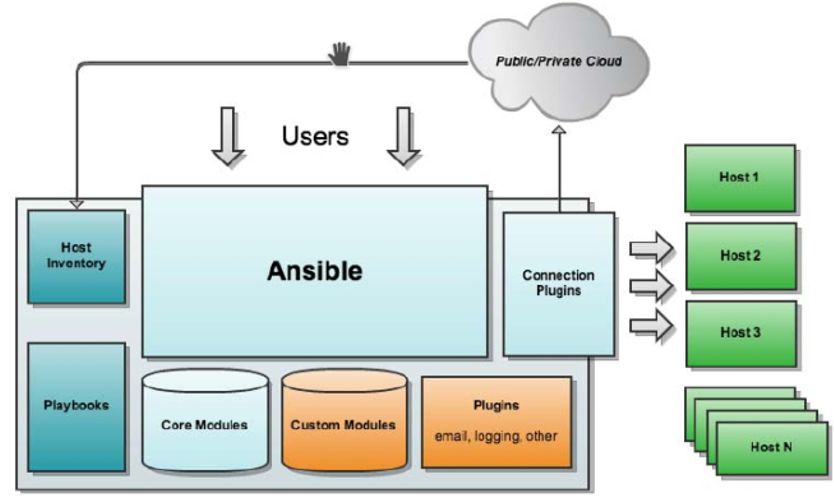
ansible特性
模块化:调用特定的模块,完成特定的任务;
基于Python语言研发,由Paramiko, PyYAML和Jinja2三个核心库实现;
部署简单:agentless;
支持自定义模块,使用任意编程语言;
强大的playbook机制;
幂等性;
安装及程序环境
程序:
ansible
ansible-playbook
ansible-doc
配置文件:
/etc/ansible/ansible.cfg
主机清单:
/etc/ansible/hosts
插件目录:
/usr/share/ansible_plugins/
安装ansible

安装依赖包

ansible命令的使用
Usage: ansible <host-pattern> [options]
常用选项:
-m MOD_NAME
-a MOD_ARGS
配置Host Inventory
/etc/ansible/hosts
[group_id]
HOST_PATTERN1
HOST_PATTERN2
示例:
首先对此文件进行备份操作,以防后面需要用到默认配置文件
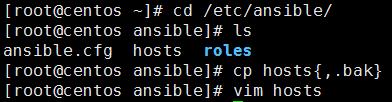
进入到/etc/ansible/hosts文件,此处绿色光标以下的内容是没有用的,都是示例,可以删除掉,然后添加我们下面实验操作用到的主机。
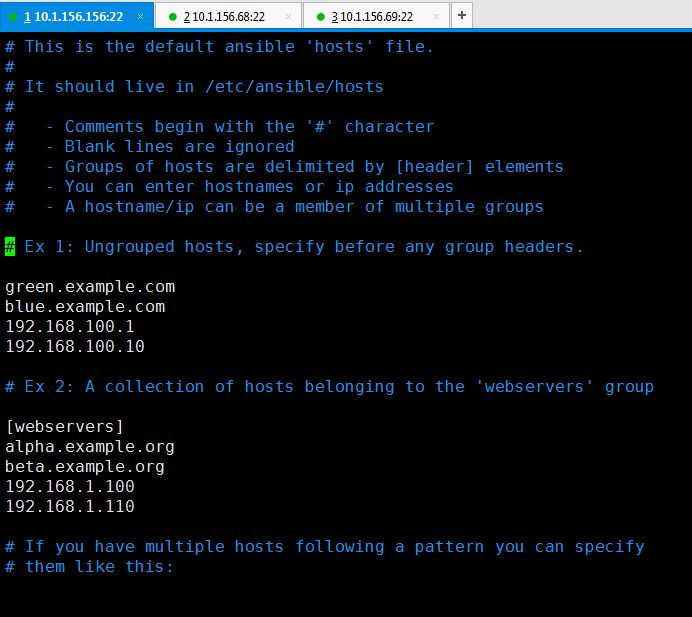
添加一组websrvs服务器,以用于下面的测试
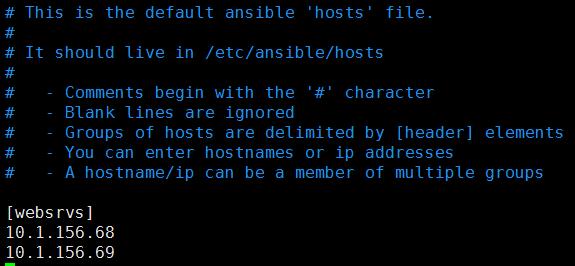
测试主机连通性
这里报错是因为实验用的主机交换其他两台主机的公钥/私钥的原因导致的

实验SSH免密码登陆设置
生成私钥和公钥 ssh-keygen -t rsa -P ''
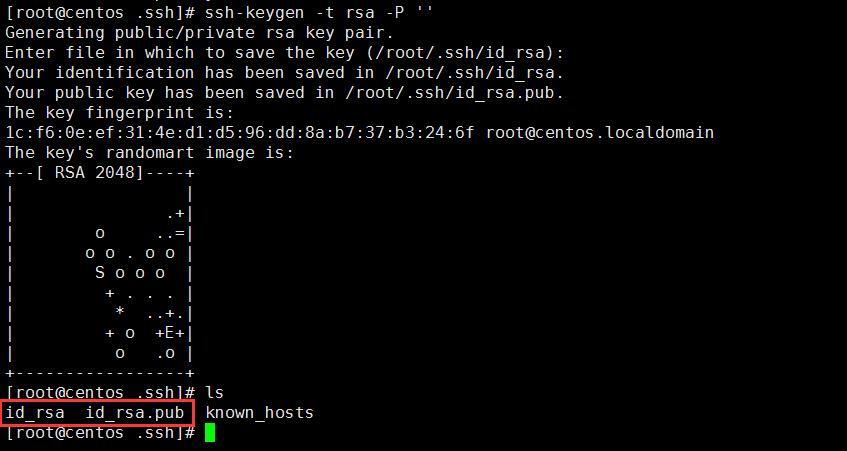
复制公钥文件问authorized_keys
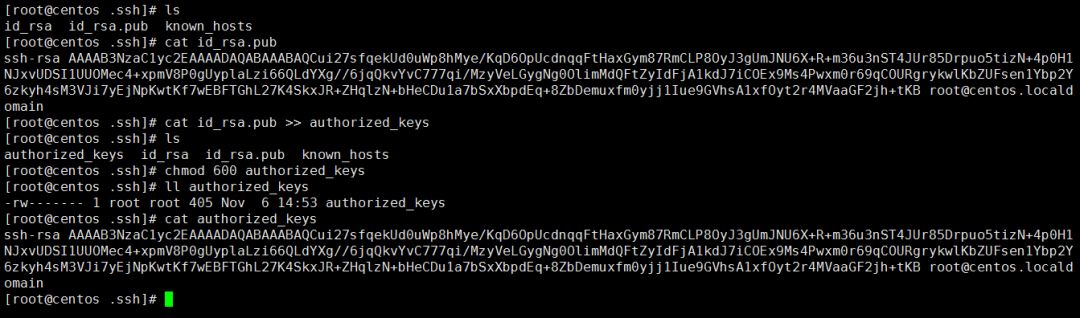
把公钥传送到其他主机

在68的主机上面可以看见公钥已经传送过来了,并且确认文件的权限是否正确
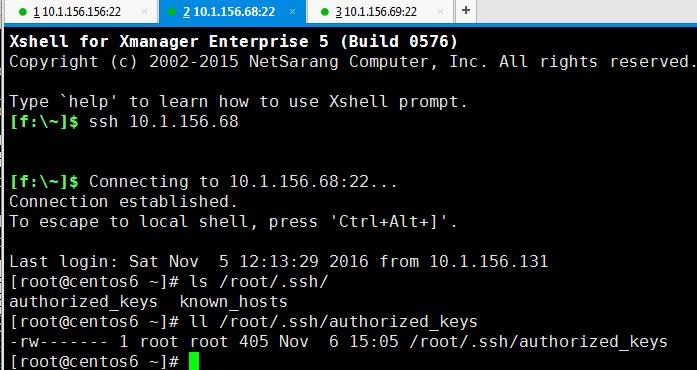
重复以上操作把公钥发送给69的主机

然后重新执行ansible的ping模块命令查看该两台主机的连通性
可以发现此时已经成功,那么下面就开始介绍ansilbe的其他模块
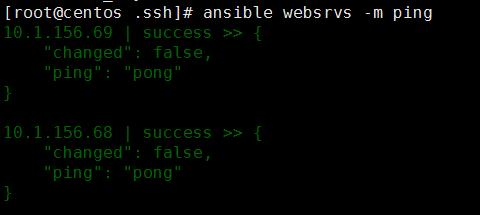
最后记得利用ansible同步一下所有主机的时间,以免某主机的时间有错误,后面看日志起来会造成混乱

ansible模块
获取模块列表:ansible-doc -l
获取指定模块的使用帮助:ansible-doc -s MOD_NAME
常用模块:
ping模块:探测目标主机是否存活;

示例:测试所有的主机的连通性
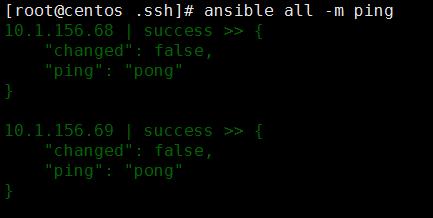
command模块:在远程主机执行命令;
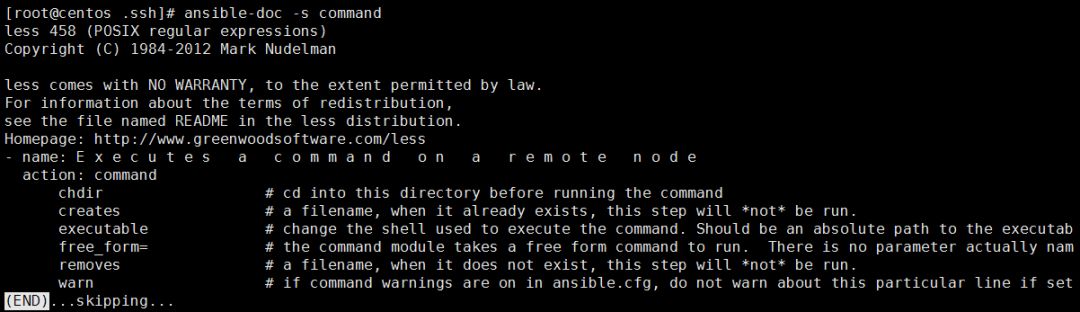
示例1:让所有主机同步时间
此处没有给出指定的-m command命令,是因为ansible的模块默认就是command

示例2:让每一台主机都执行uname -r命令
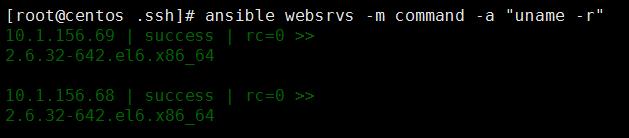
示例3:在主机上面都创建一个用户

查看两台主机是否已经创建该用户



查看用户信息:

帮这两个用户改密码,此处需要注意的是,虽然用下面的命令看似执行成功,但是当我们验证的时候,就会发现密码错误了,这是因为ansible的command模块并不支持管道等输出,所以下面介绍另外一个ansible的模块shell

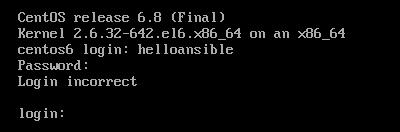
shell模块:在远程主机上调用shell解释器运行命令,支持shell的各种功能,例如管道等
注意:command和shell模块的核心参数直接为命令本身;而其它模块的参数通常为“key=value”格式;
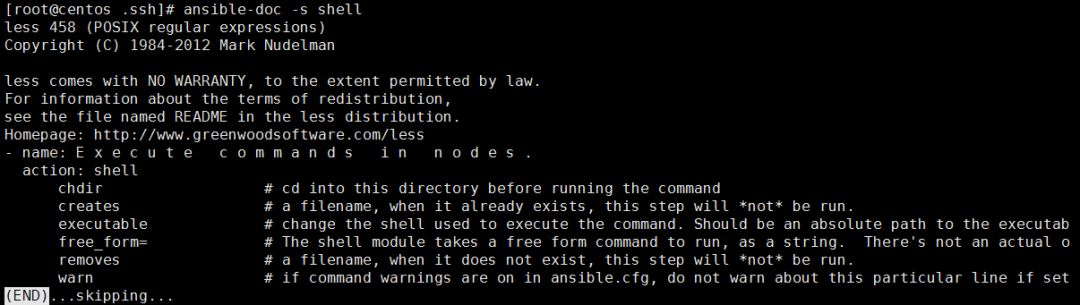
示例:批量修改其他主机的特定用户的密码
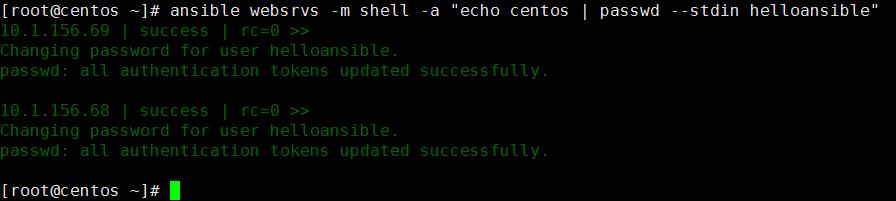
此时可以发现已经可以登陆成功
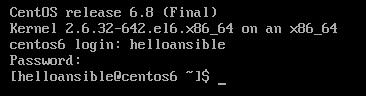
copy模块:复制文件到远程主机
用法:
(1) 复制文件
-a "src= dest= "
(2) 给定内容生成文件
-a "content= dest= "
其它参数:mode, owner, group, ...
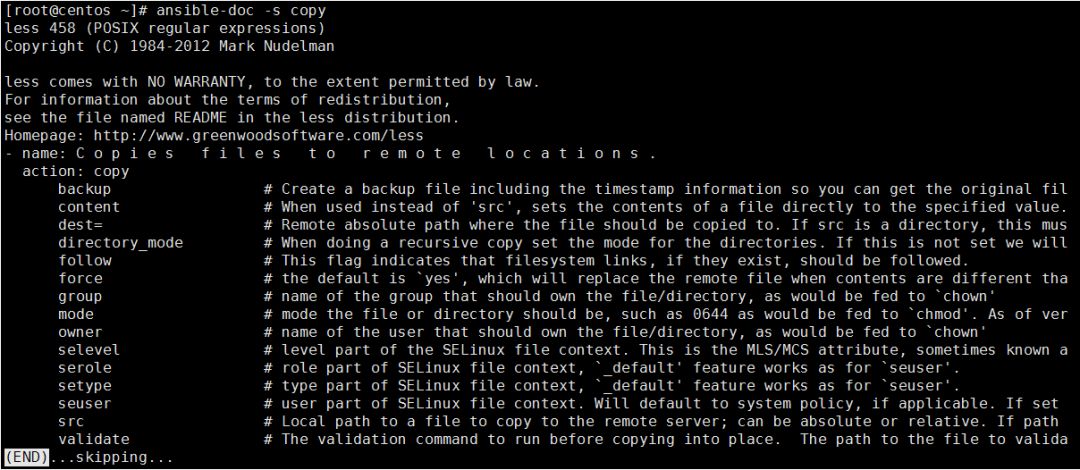
示例:复制文件到其他主机
此处创建一个测试文件
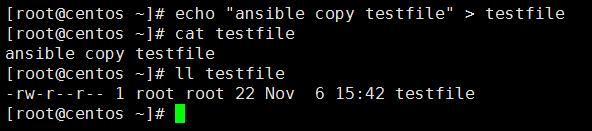
复制文件到其他主机
下面红色的报错信息是,如果要传送文件,该主机的指定目录需要存在,如果不存在,就是提示错误
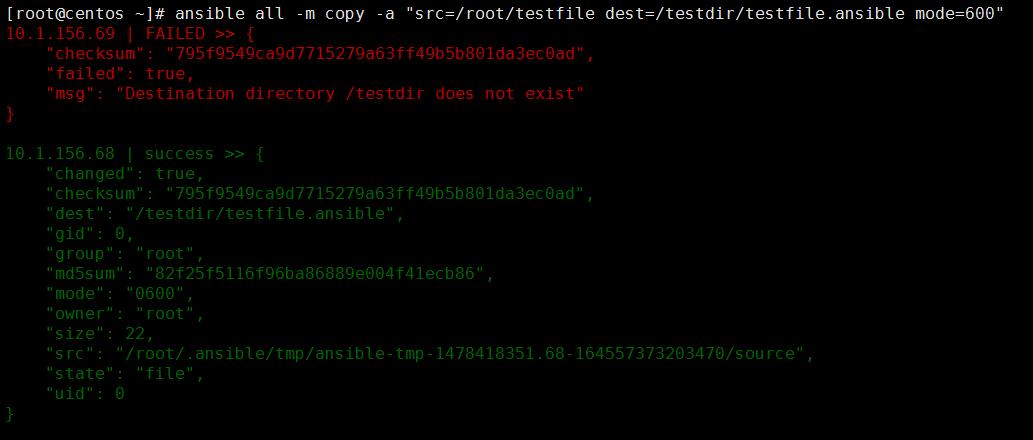
创建对应的目录
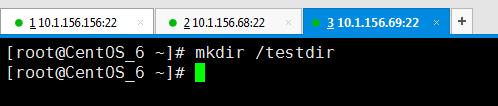
重新传送文件,已经没有错误提示,但是此处也可以看见,如果文件已经存在,则原文件会被覆盖掉,并且此处也没有任何提示覆盖文件的信息,所以操作的时候就需要注意了,以免覆盖掉重要的文件
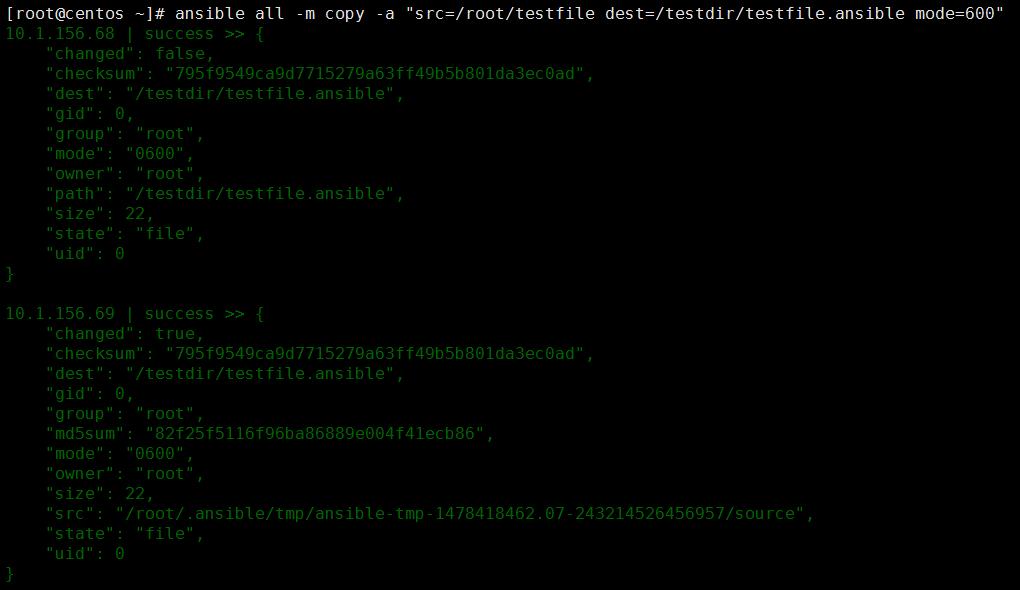
验证文件
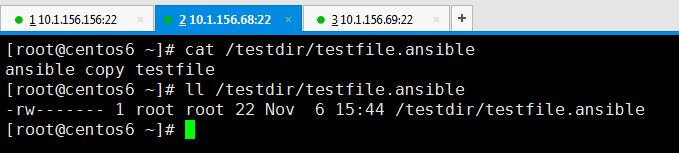
file模块:设置文件的属性
用法:
(1) 创建目录:
-a "path= state=directory"
(2) 创建链接文件:
-a "path= src= state=link"
(3) 删除文件:
-a "path= state=absent“
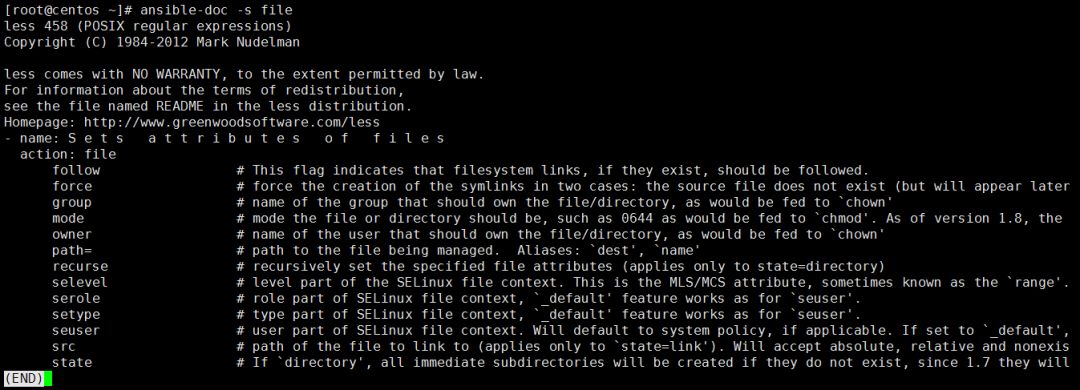
示例:修改文件的权限和属主
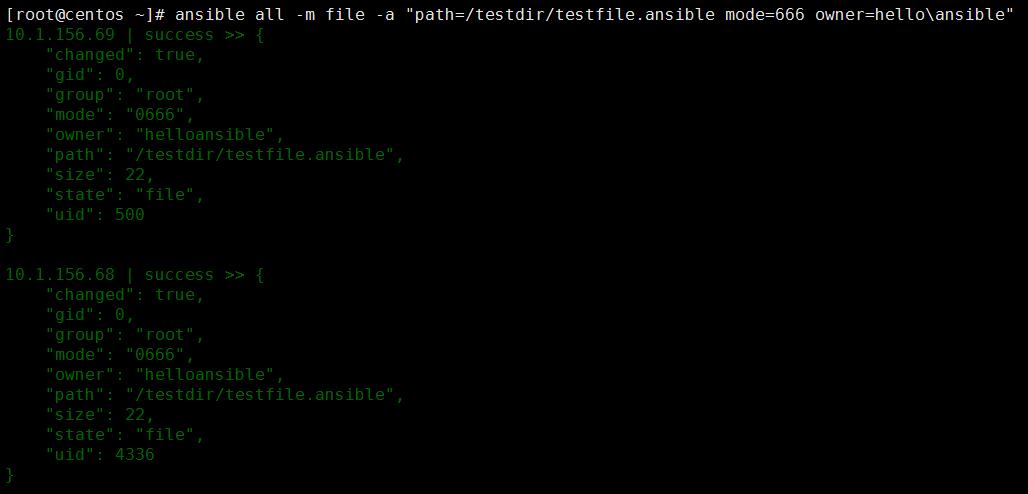
验证文件

示例:创建文件的软连接
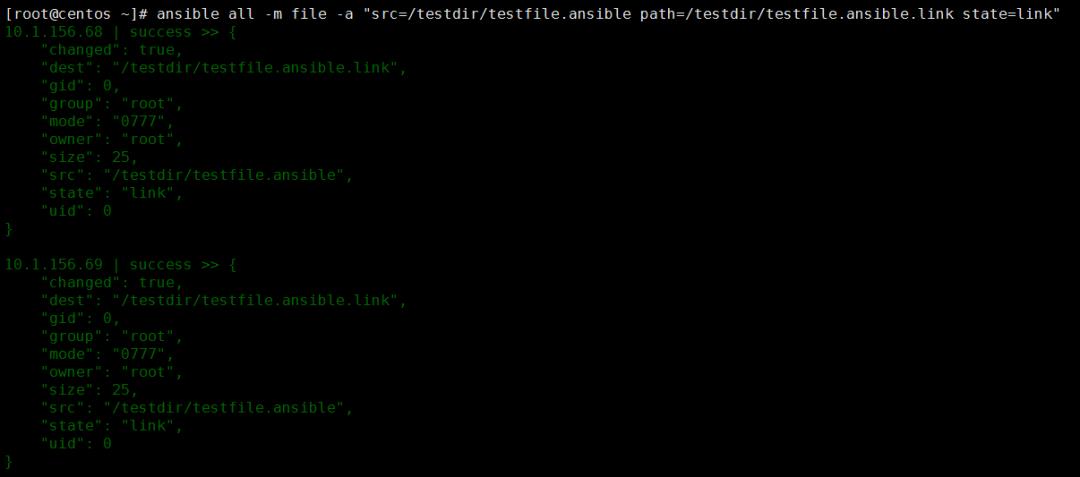
验证文件

设置文件的状态为absent(即删除文件)
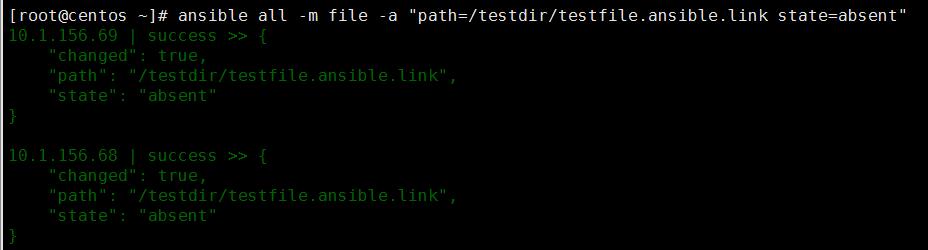
验证
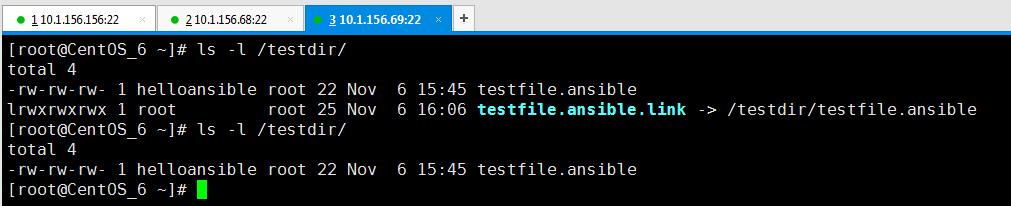
fetch模块:从远程主机拿文件
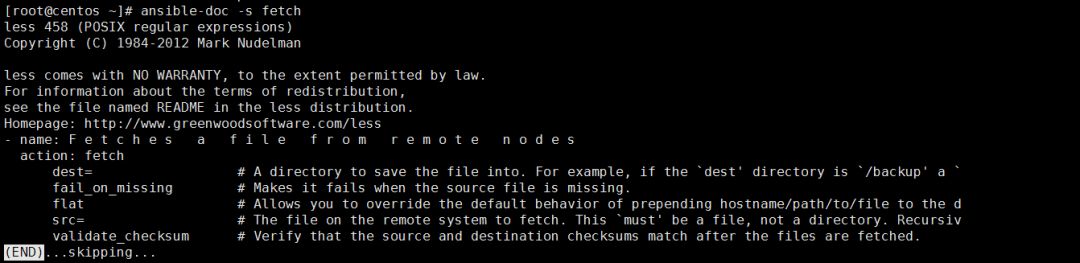
示例:从10.1.156.69主机拿一个文件
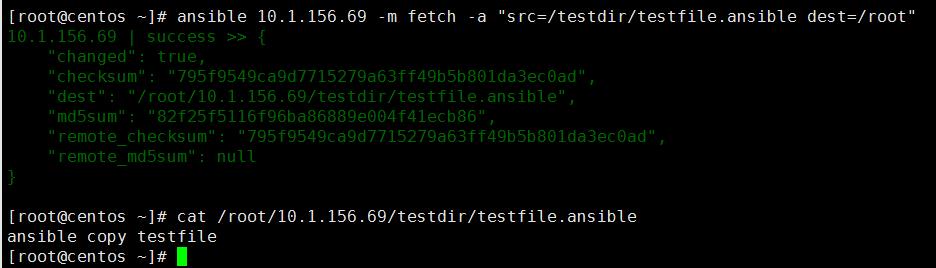
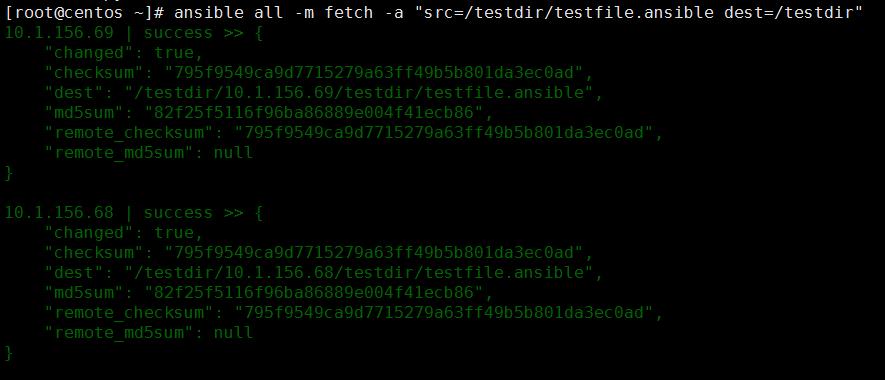
cron模块:管理计划任务条目
用法:
-a ""
minute=
hour=
day=
month=
weekday=
job=
name=
user=
state={present|absent}
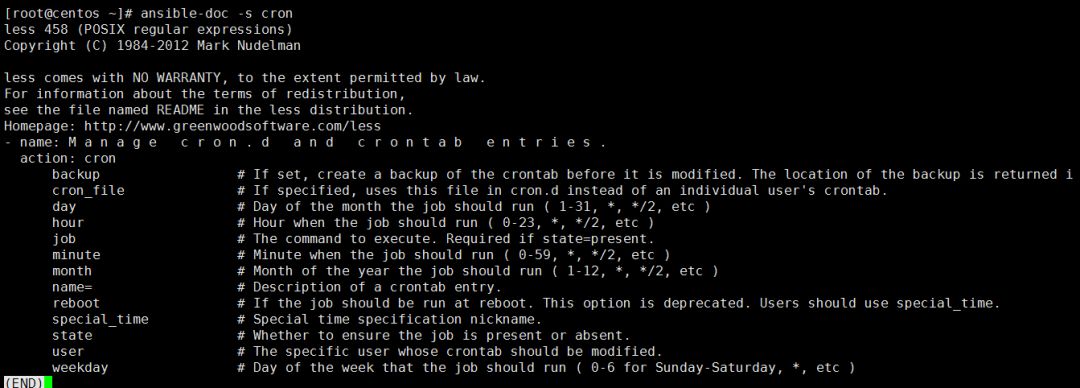
示例:创建一个同步时间的计划任务,每5分钟同步一下服务器的时间
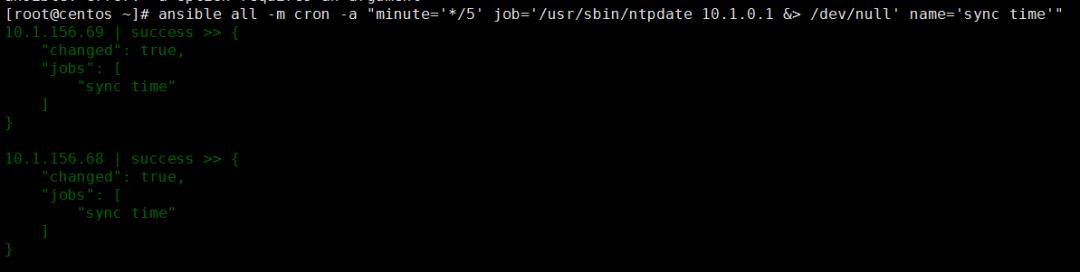
验证任务
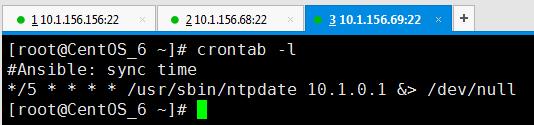
示例:删除计划任务
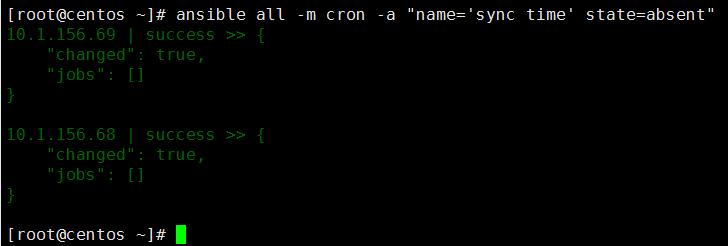
验证
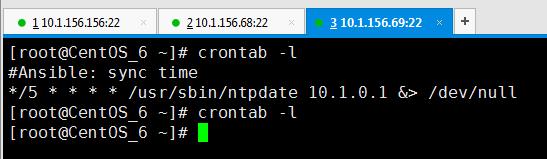
hostname模块:管理主机名
用法:
name=

示例:修改主机名
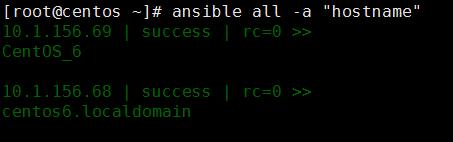
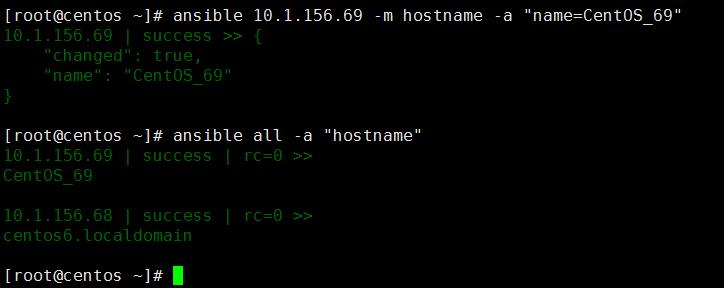
yum模块:使用yum命令完成程序包管理
用法:
-a ""
(1) name= state={present|latest}
(2) name= state=absent
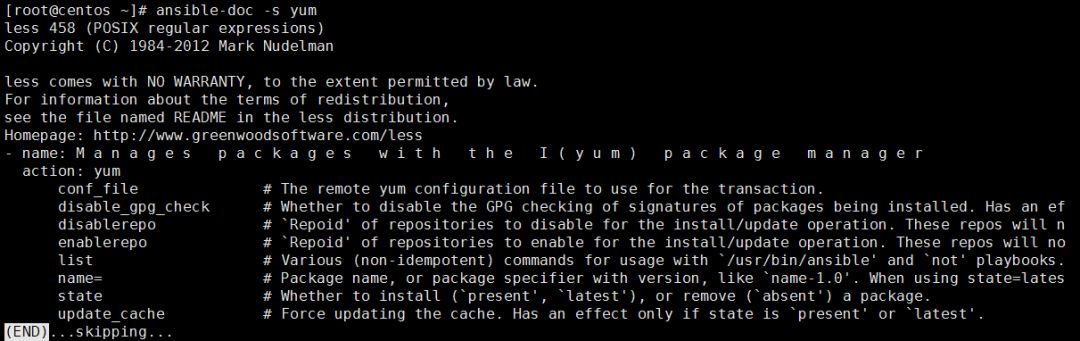
示例:安装指定包
此实验,首先,确定主机的yum源是可用的,否则实验会失败
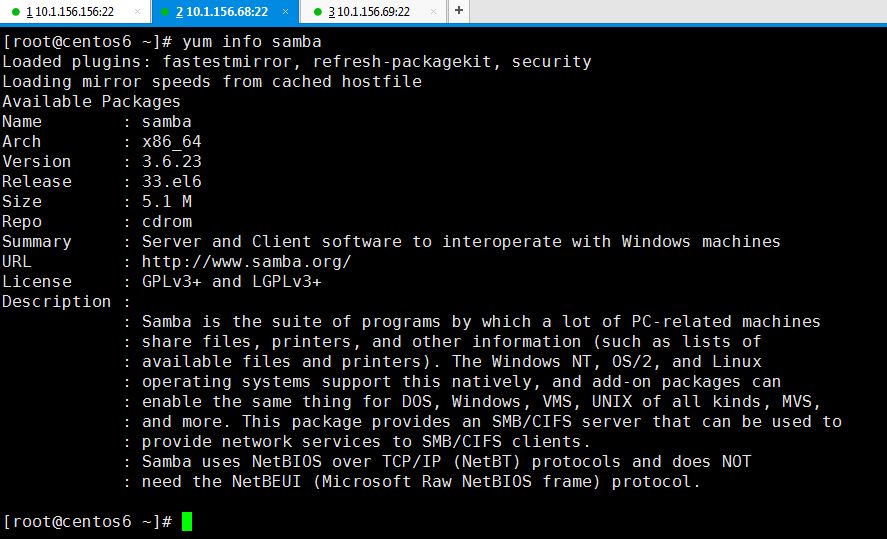
安装samba包
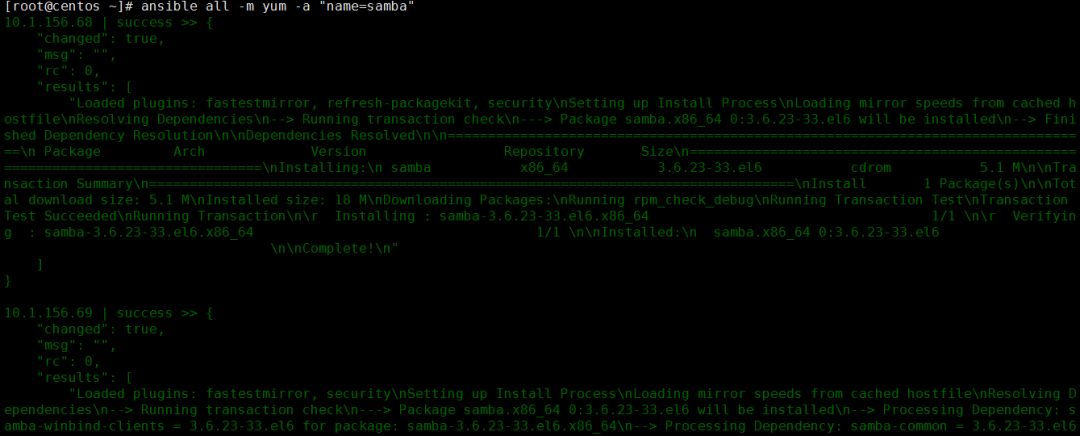
验证
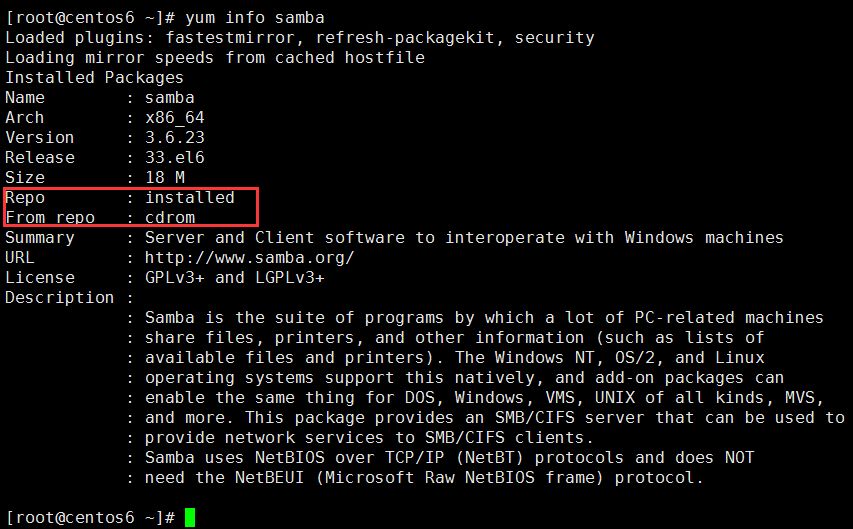
删除samba安装包
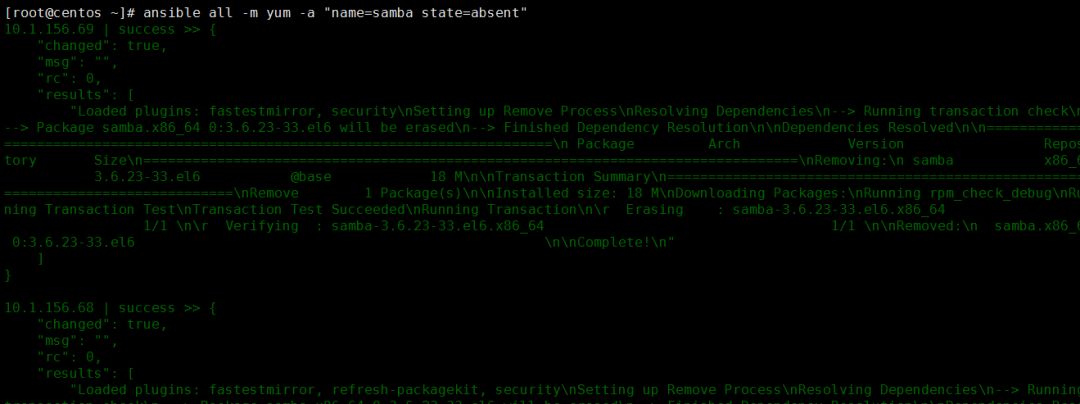
已经没有安装的字眼了
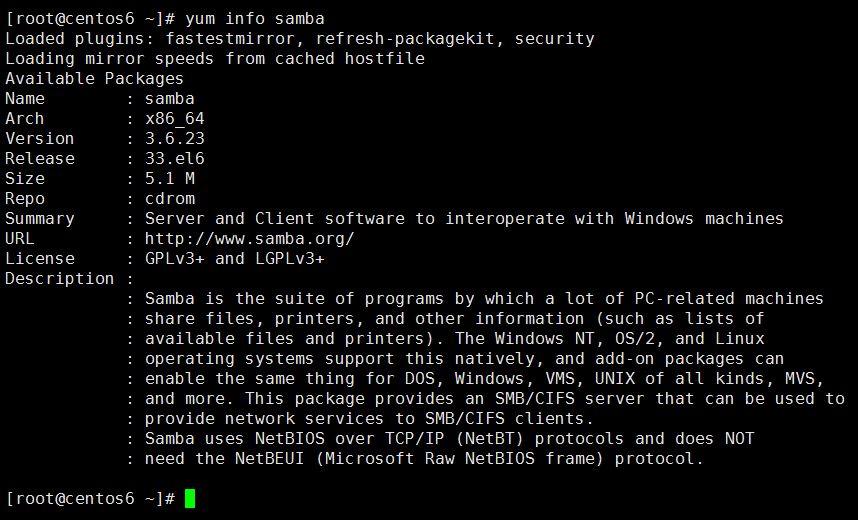
service模块:服务管理
用法:
-a ""
name=
state=
started
stopped
restarted
enabled=
runlevel=
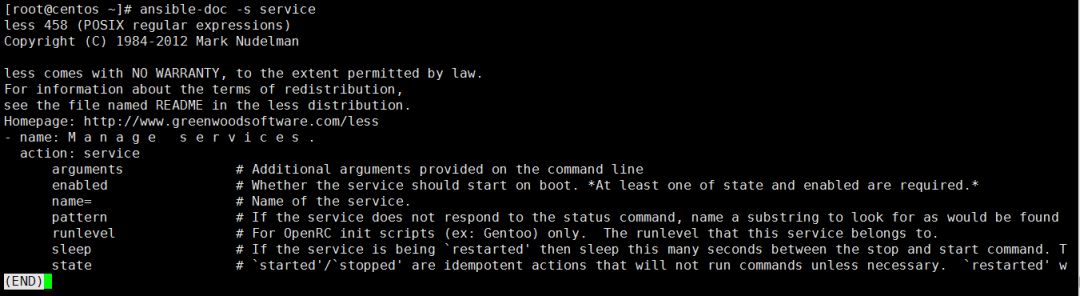
示例:开启主机的httpd服务
首先我们确认httpd服务是关闭的

开启httpd服务,并且设置为开机启动
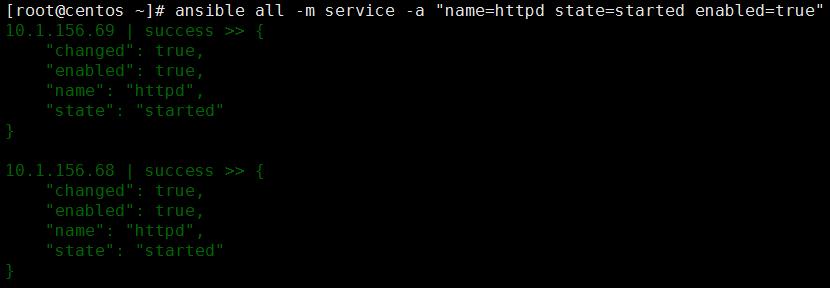
验证,80端口已经开启
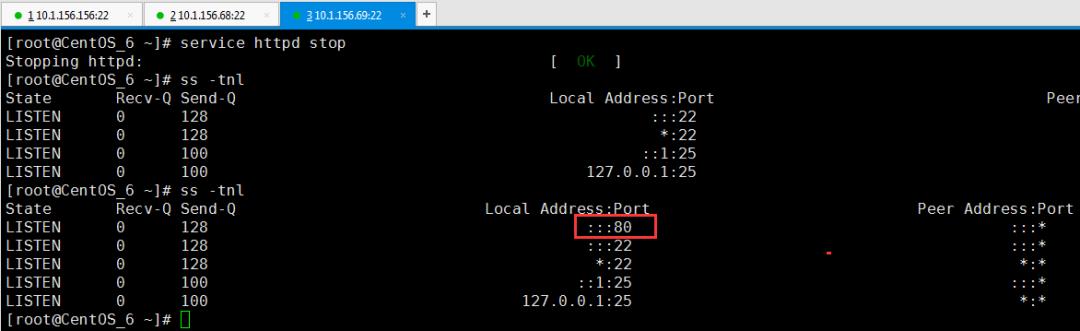
group模块:增加或删除组
用法:
-a ""
name=
state=
system=
gid=
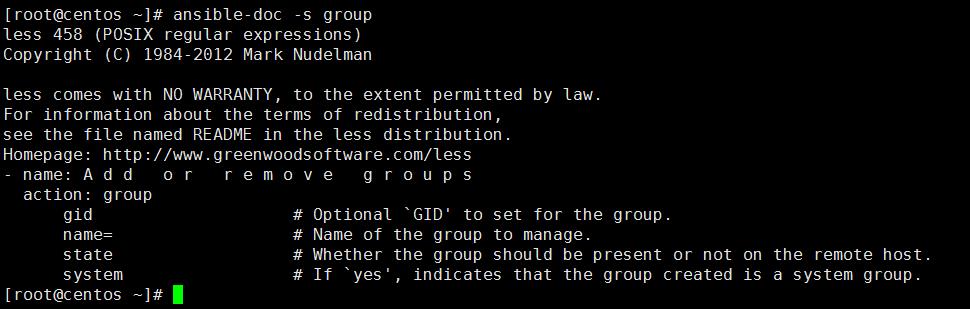
示例:添加一个组
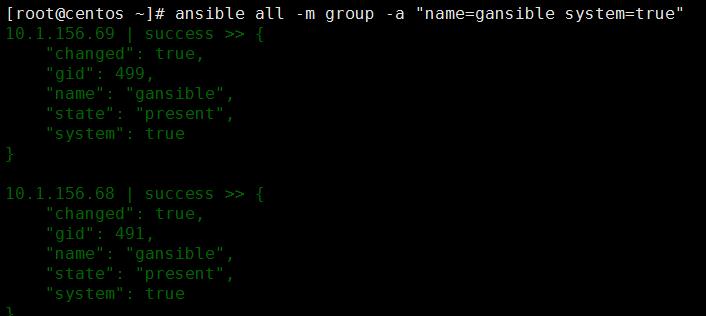
验证
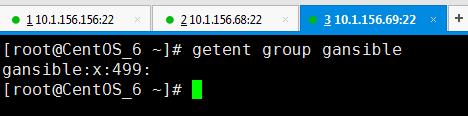
删除组
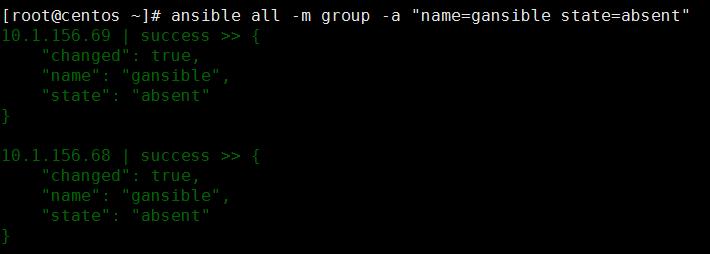
验证
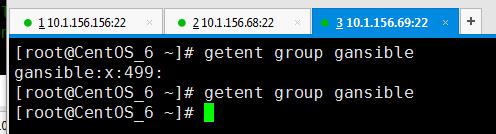
user模块:用户管理
使用格式:
name= : 创建的用户名
state= : present新增,absent删除
force= : 删除用户的时候删除家目录
system= : 创建系统用户
uid= : 指定UID
shell= : 指定shell
home= : 指定用户家目录
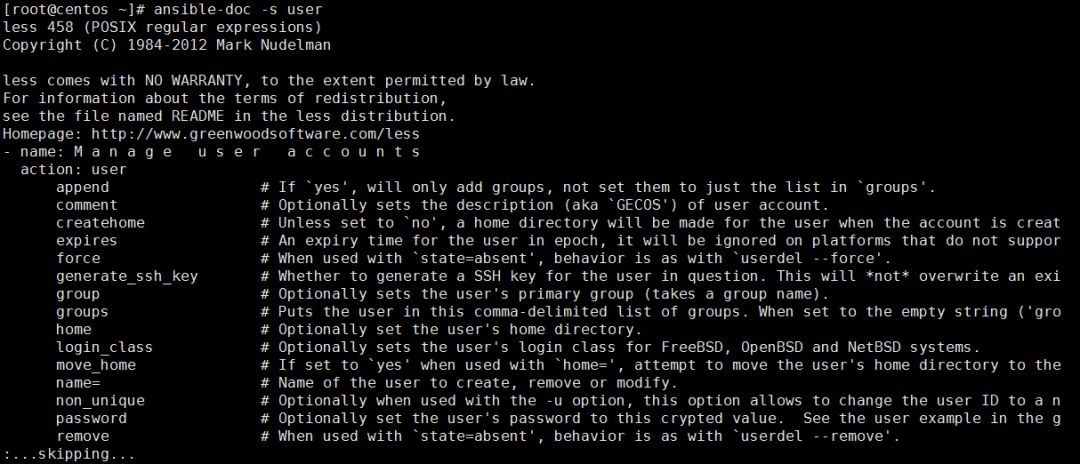
示例:增加一个系统用户
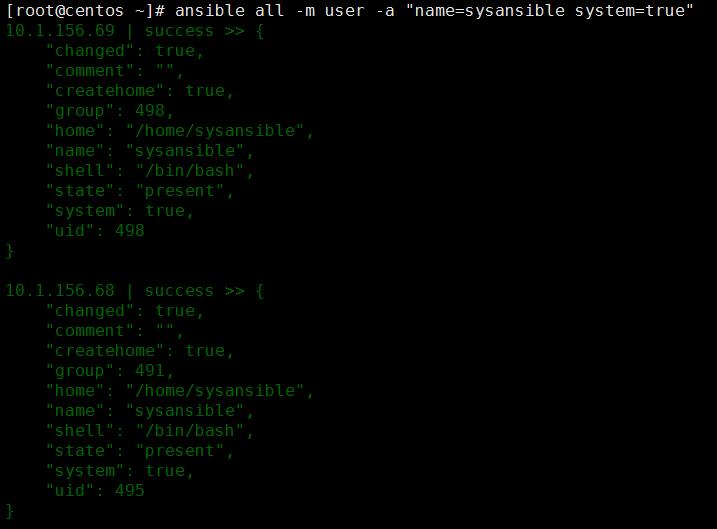
验证
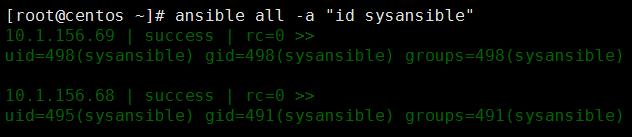
删除用户
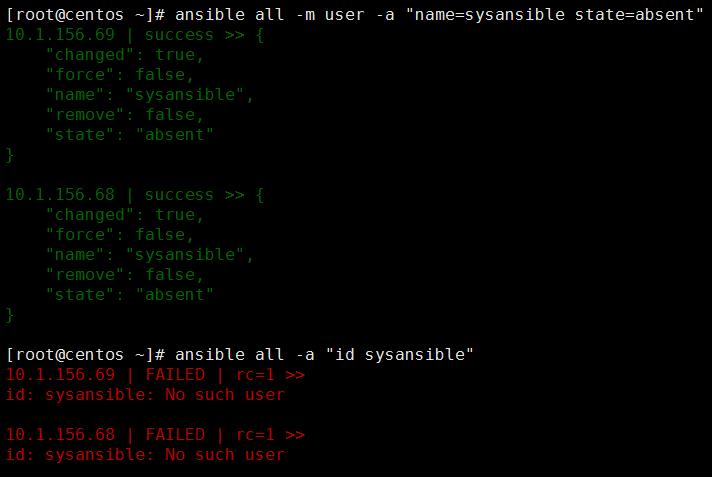
setup模块:收集主机里面的各种信息

示例:收集所有主机的信息
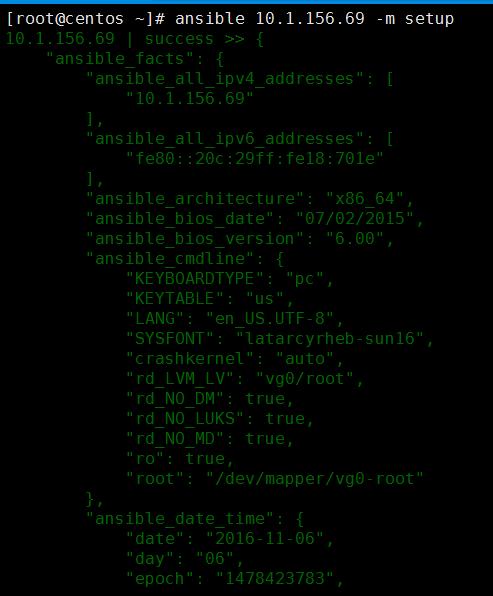
YAML:一种数据序列化工具的语言格式
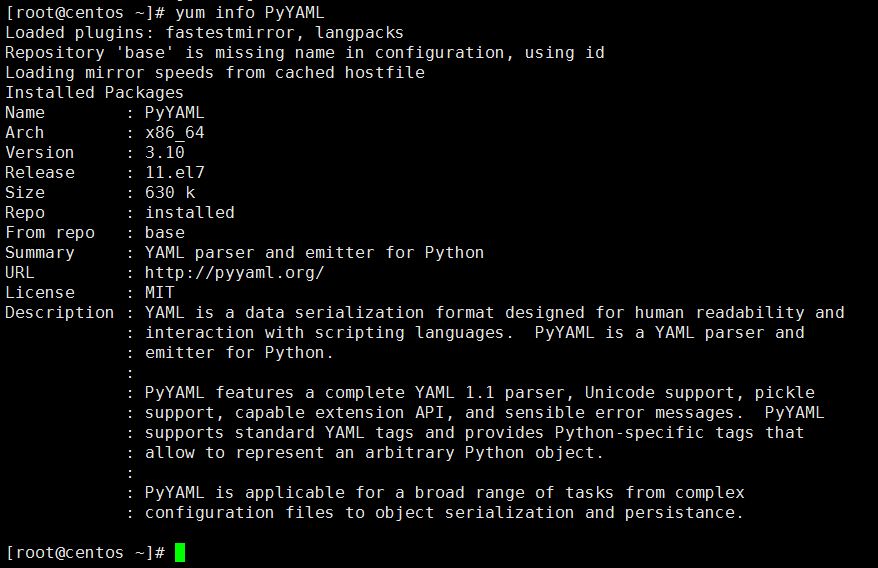
数据结构:
key:value
- item1
- item2
- item3
例如{name:jerry, age:21}
PlayBook
核心元素:
Tasks:任务,由模块定义的操作的列表;
Variables:变量
Templates:模板,即使用了模板语法的文本文件;
Handlers:由特定条件触发的Tasks;
Roles:角色;
playbook的基础组件:
Hosts:运行指定任务的目标主机;
remote_user:在远程主机以哪个用户身份执行;
sudo_user:非管理员需要拥有sudo权限;
tasks:任务列表
模块,模块参数:
格式:
(1) action: module arguments
(2) module: arguments
运行playbook,使用ansible-playbook命令
(1) 检测语法
ansible-playbook --syntax-check /path/to/playbook.yaml
(2) 测试运行
ansible-playbook -C /path/to/playbook.yaml
--list-hosts
-list-tasks
--list-tags
(3) 运行
ansible-playbook /path/to/playbook.yaml
-t TAGS, --tags=TAGS
--skip-tags=SKIP_TAGS
--start-at-task=START_AT
示例1:定义一个playbook任务来新增用户和组
定义一个yaml的模板

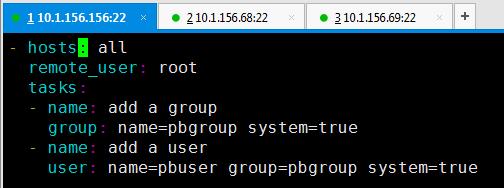
查查语法有没有错误,没有提示即表示语法应该没有问题。

测试运行看看,-C表示仅测试跑一边,但是不会实际操作
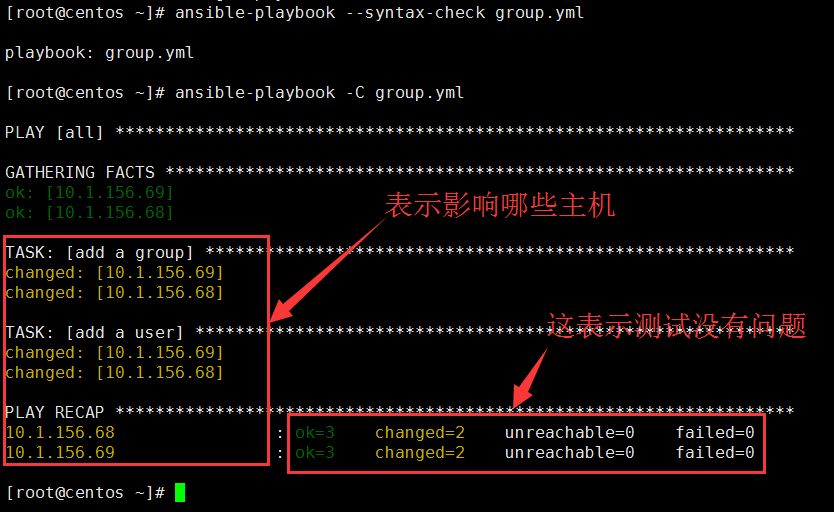
也可以单独测试某些特定的选项
查看仅影响的主机
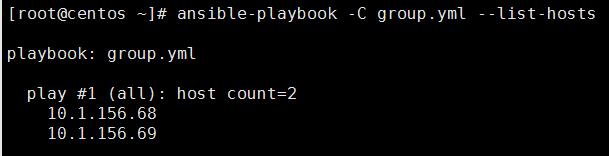
查看运行哪些任务
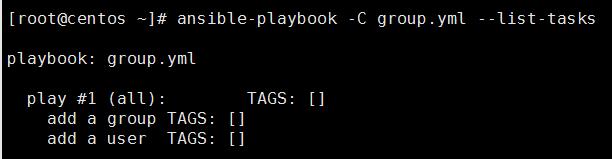
查看哪个任务打标了,这里并没有任何任务打标记,后面再演示
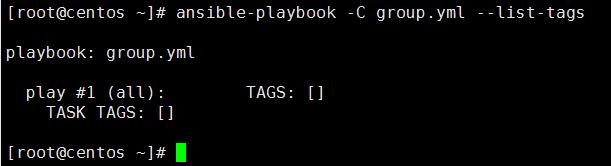
以上没有错误,开始正式运行该任务
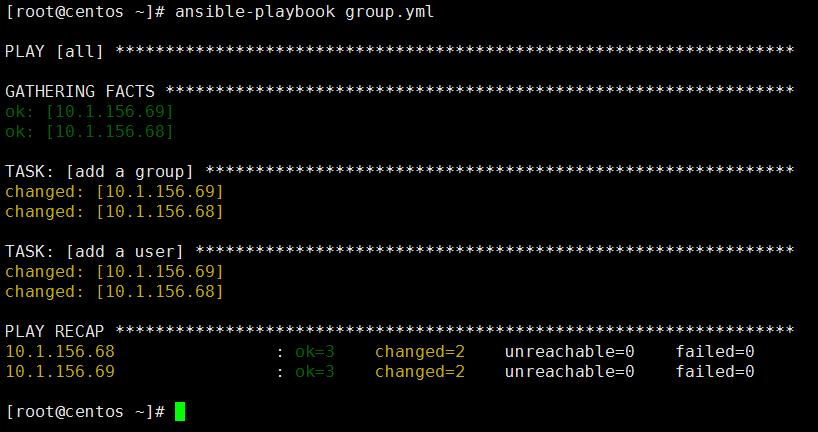
验证
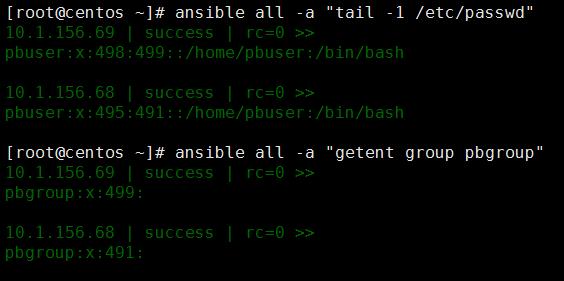
示例2:定义一个playbook任务来修改文件端口

此步骤里面有安装httpd的安装包,其实此处有点多余,因为测试的两台主机均已经安装该服务,此处添加上去是为了演示效果,因为当生产环境中,假如存在一台服务器没有该安装包,那么次处就能帮我们安装上去,不然的话,漏了这一步,到后面查原因也挺麻烦的
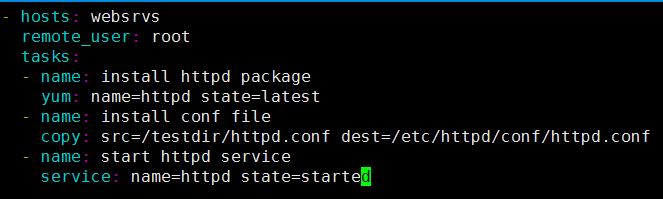
检查语法问题

先从一台主机上面把httpd.conf文件拷问来编辑

修改httpd.conf文件
比如修改端口为8080,其他都为默认配置
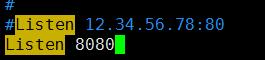
首先备份好各自主机里面的配置文件,以防后面出错

检查备份是否成功

测试运行web.yml,看看有没有问题,没有问题的话就正常运行
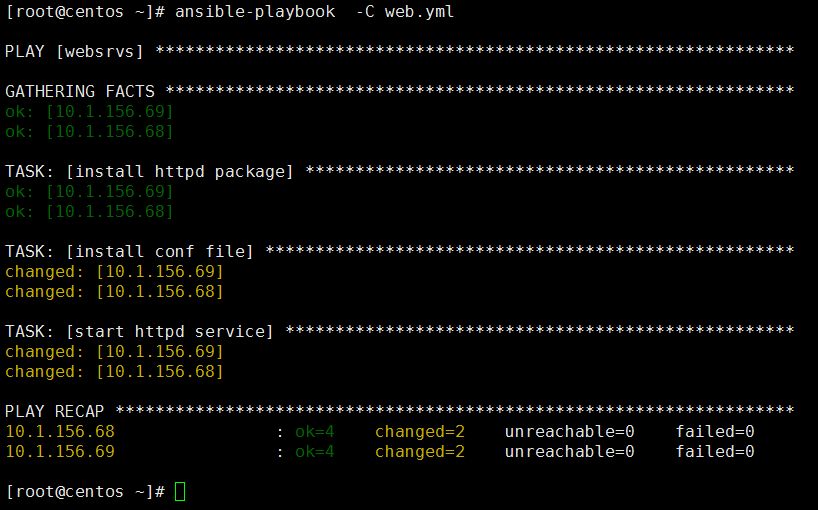
执行改文件

验证服务器端口打开没有,可以看见8080端口已经打开,实验成功。
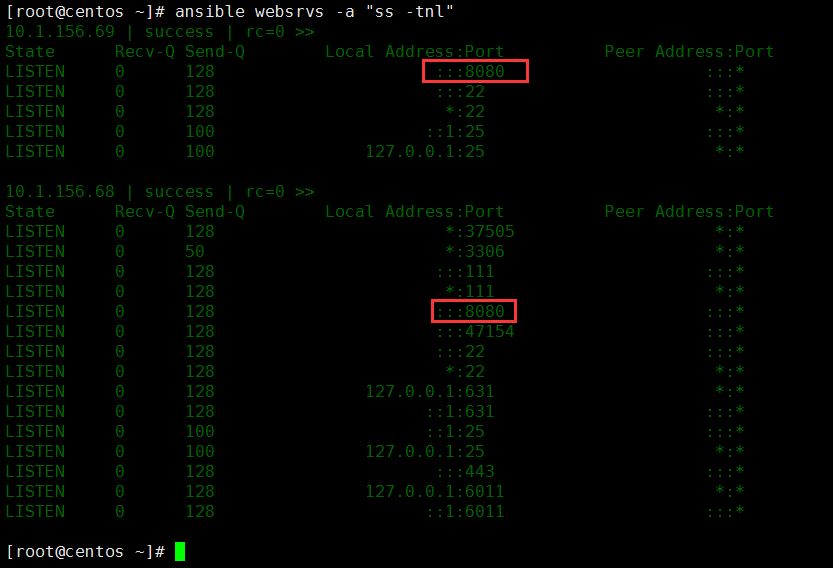
Handlers的使用:由特定条件触发的Tasks;
格式:
tasks:
- name: TASK_NAME
module: arguments
notify: HANDLER_NAME
handlers:
- name: HANDLER_NAME
module: arguments
示例:参照上面的例子继续修改apache的端口
修改端口号为8090
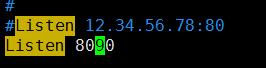
修改原来的web.yml脚本实现操作
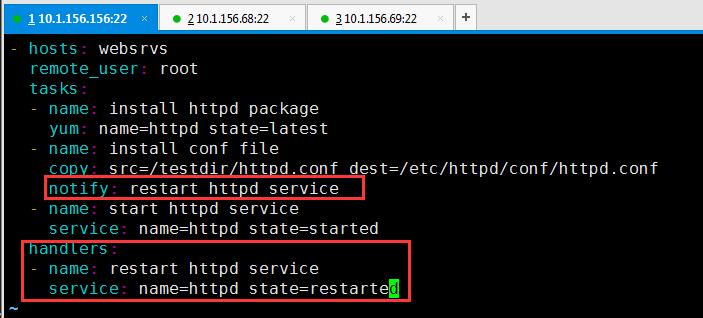
检测语法

测试运行,可以看出,当复制文件过去的时候,会触发到restart httpd service的handlers任务,所以任务就重启了,而不是启动
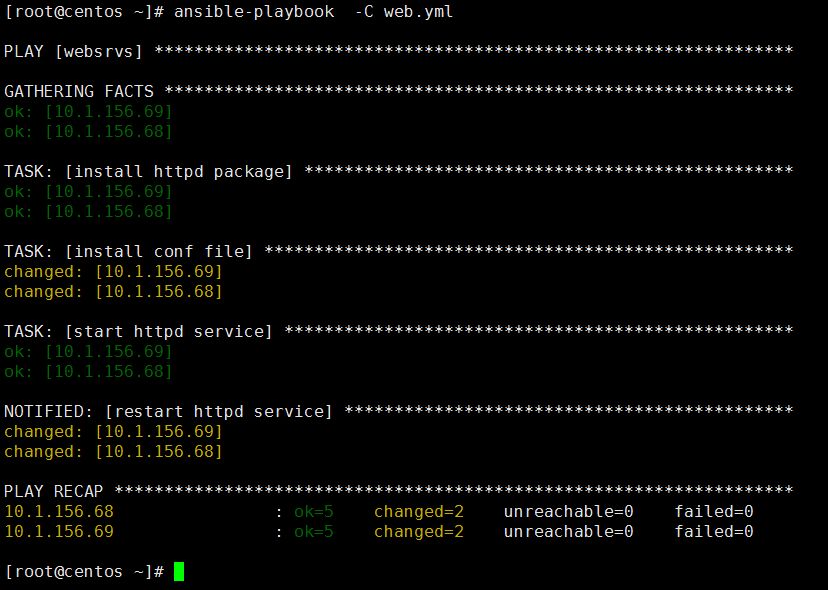
正式运行
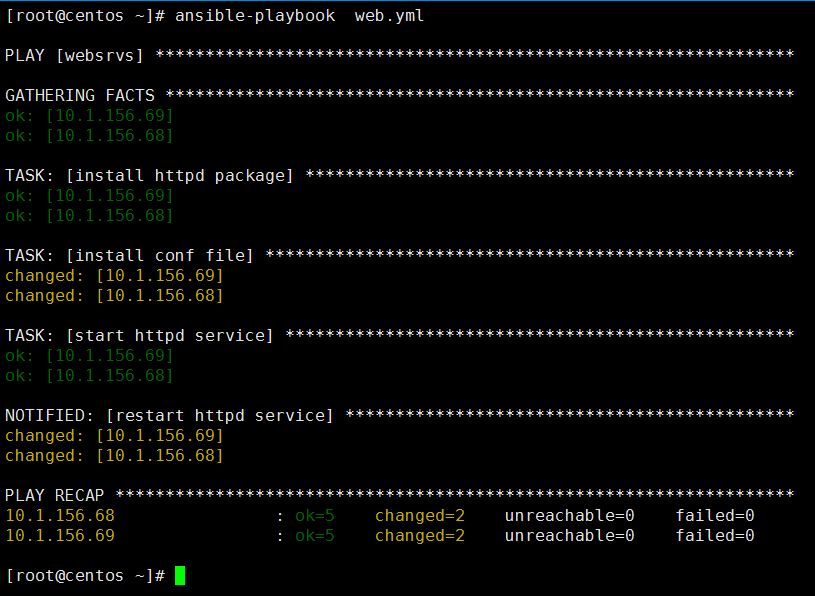
验证结果,8090端口已经打开,实验成功
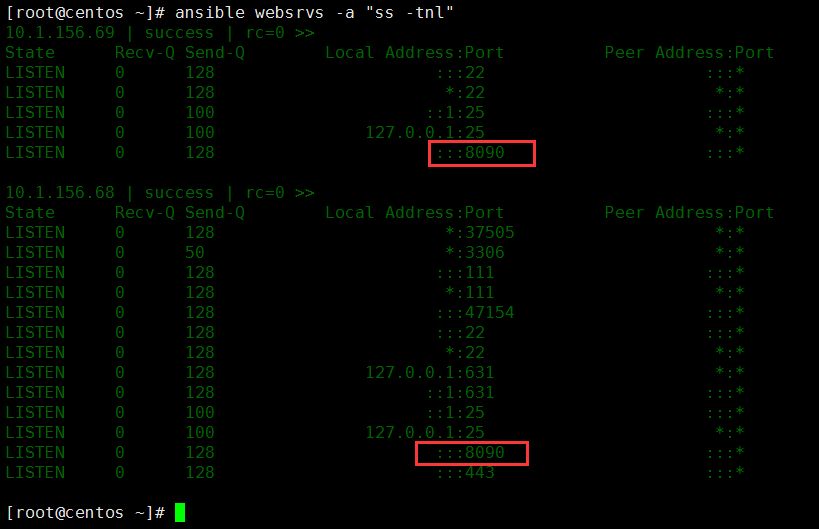
tags:给指定的任务定义一个调用标识;
使用格式:
- name: NAME
module: arguments
tags: TAG_ID
示例:执行特定的tags
修改文件的端口为8088
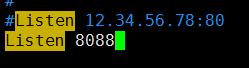
在此前的配置文件上面插入一个标签instconf
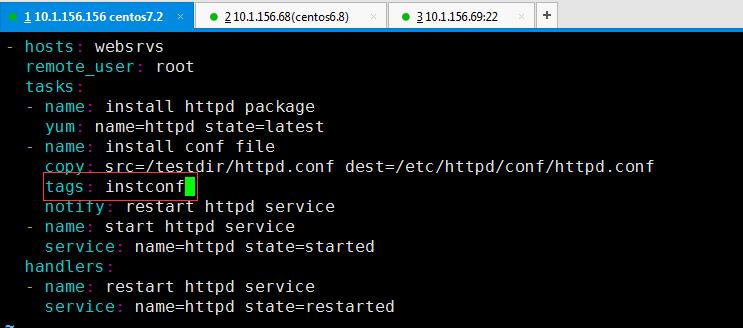
检查语法

此处可以查看到该yml脚本有一个标签,影响着websrvs组
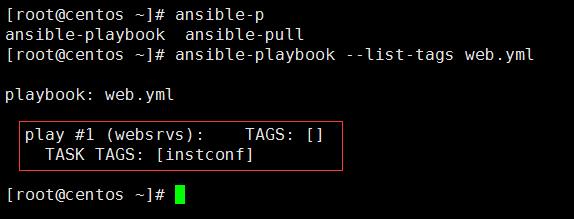
测试运行
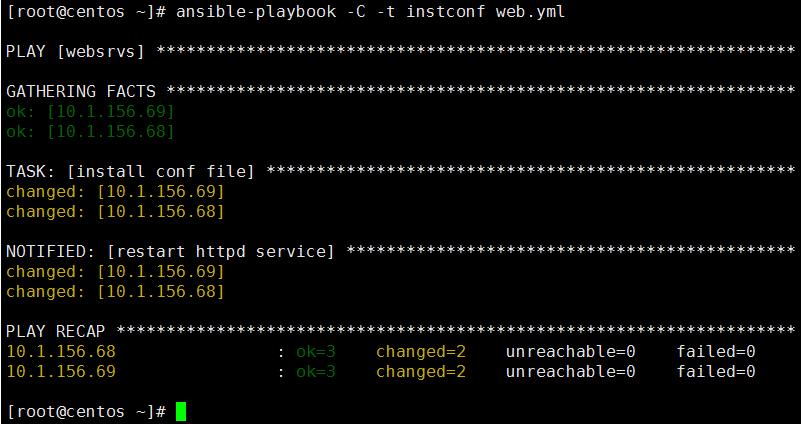
正式运行一下,指定以instconf的标签运行,所以此处不会显示器其他多余的信息,包括安装httpd包和启动httpd服务
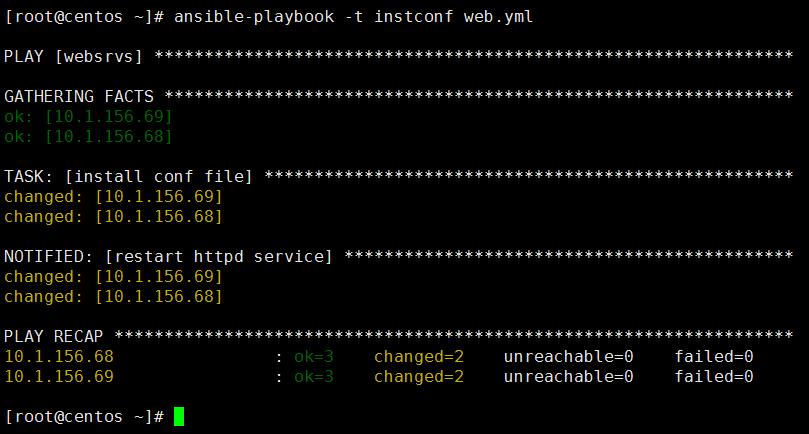
验证该结果
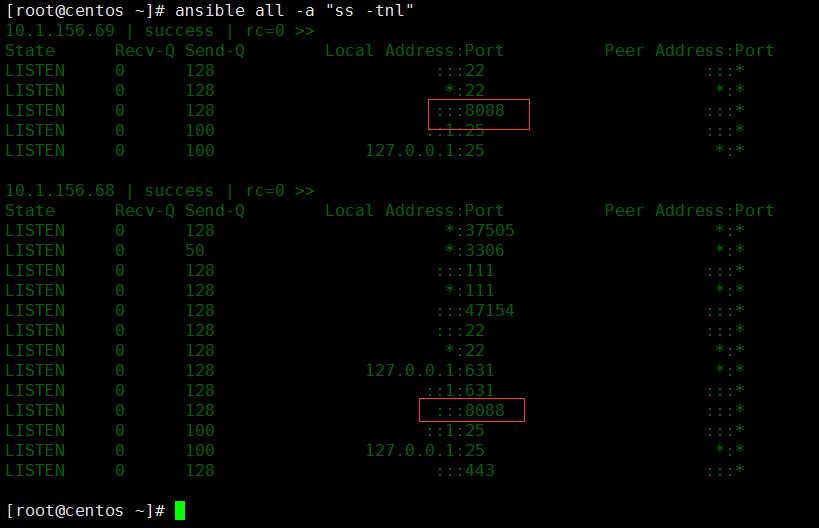
此处也可以对同一个文件标记多个标签同时执行
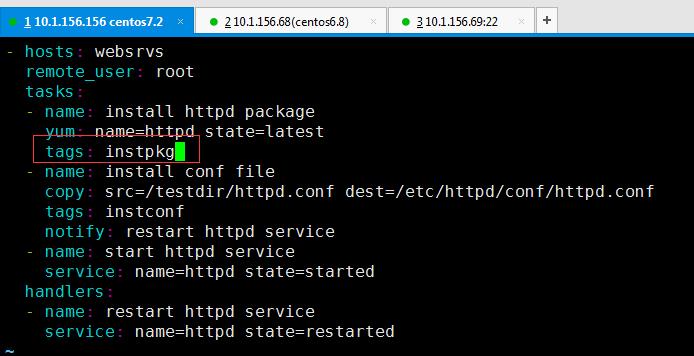
测试运行,因为此处已经安装了httpd包和文件已经复制过去,所以都是绿色,此处就演示到这里,其他步骤可以参考上面的操作
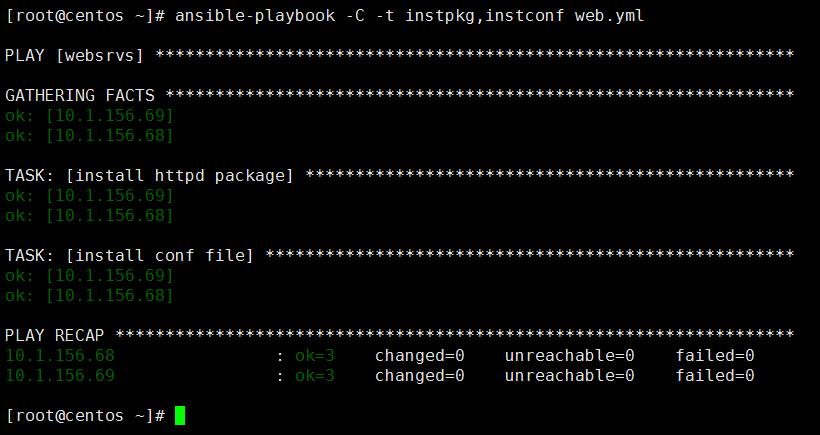
Variables:变量
类型:
内建:
(1) facts
自定义:
(1) 命令行传递;
-e VAR=VALUE
(2) 在hosts Inventory中为每个主机定义专用变量值;
(a) 向不同的主机传递不同的变量 ;
IP/HOSTNAME variable_name=value
(b) 向组内的所有主机传递相同的变量 ;
[groupname:vars]
variable_name=value
(3) 在playbook中定义
vars:
- var_name: value
- var_name: value
(4) Inventory还可以使用参数:
用于定义ansible远程连接目标主机时使用的属性,而非传递给playbook的变量;
ansible_ssh_host
ansible_ssh_port
ansible_ssh_user
ansible_ssh_pass
ansible_sudo_pass
...
(5) 在角色调用时传递
roles:
- { role: ROLE_NAME, var: value, ...}
变量调用:
` var_name `
示例1:利用命令行传递变量来安装不同的包

此处` pkgname `表示为一个变量
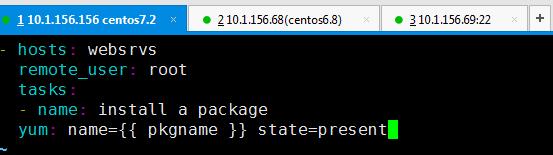
检查一下语法,居然报错了,什么情况?仔细看了即便发现是漏了空格

加上空格
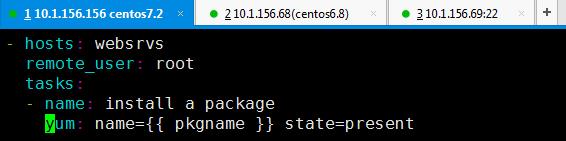
再次检查,还是还是有报错的情况,各位不要慌,因为这只是因为还没有给变量赋值才会报的错,所以此处报错是很正常
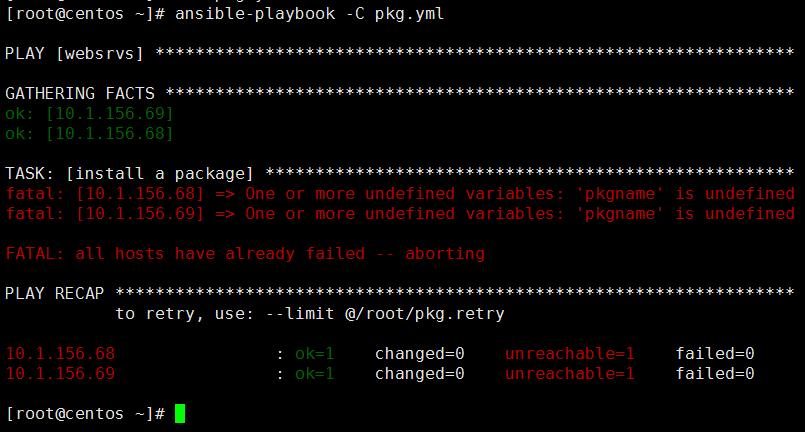
给变量赋值再跑一遍,此时就不会报错
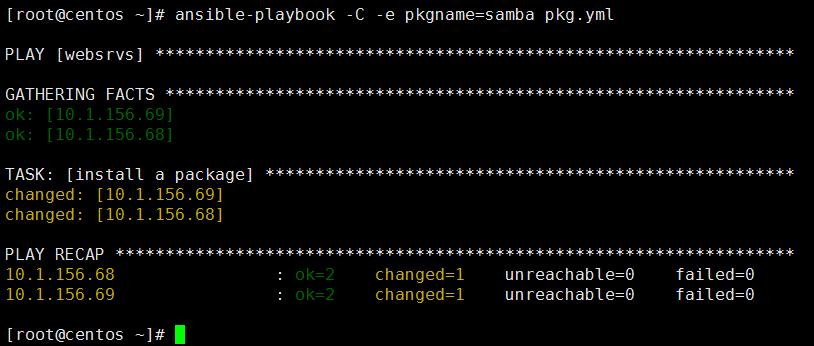
修改一下变量,发现也是正常的,此处68因为已经安装过vsftpd所以就不会执行,所以并不会changed
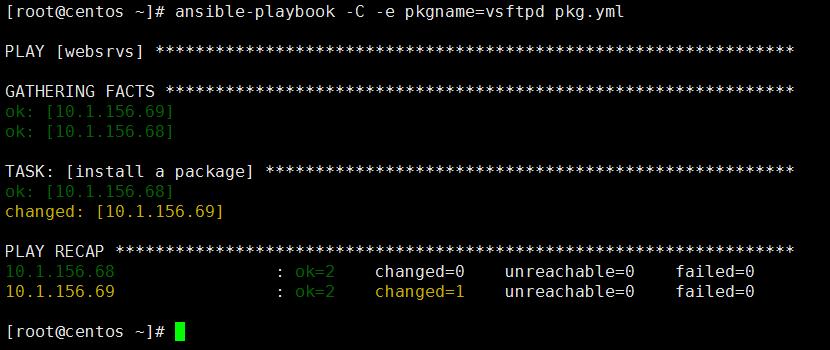
示例2:在playbook中定义变量
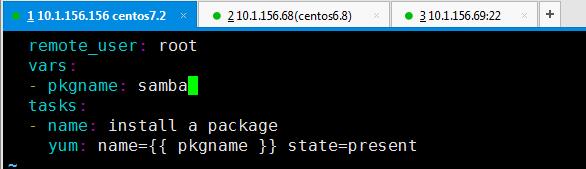
测试,也没有问题的
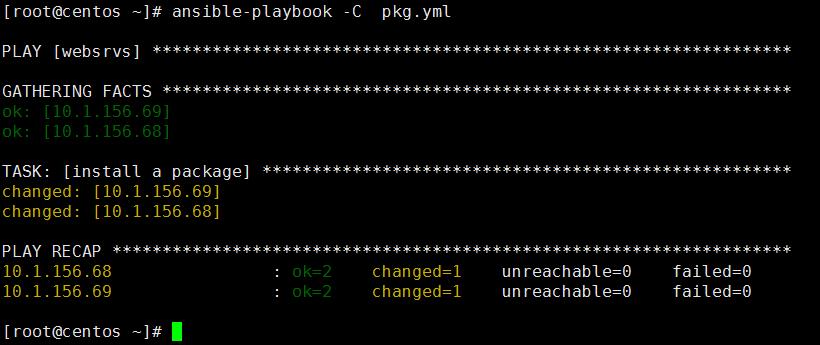
思考?假如同时利用-e的参数传递一个变量的参数的话会怎么样?
测试结果如下,是-e传递的变量参数的优先级更高,这样的话能避免传递参数的时候,因为文本里面定义的优先级更高而出错?
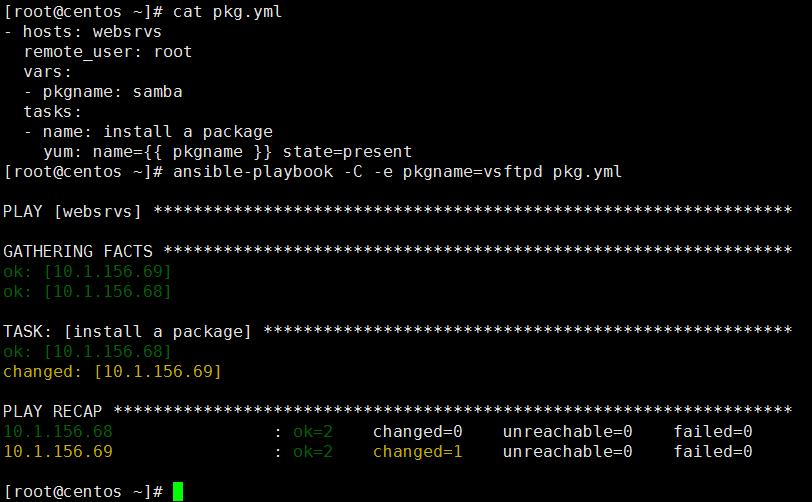
示例3:在hosts Inventory中为每个主机定义专用变量值

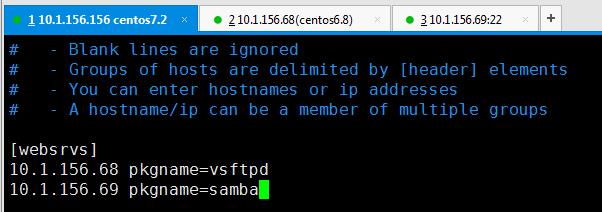
删除掉文档里面原有的变量
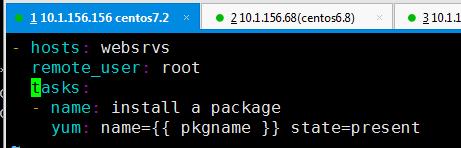
测试,没有问题
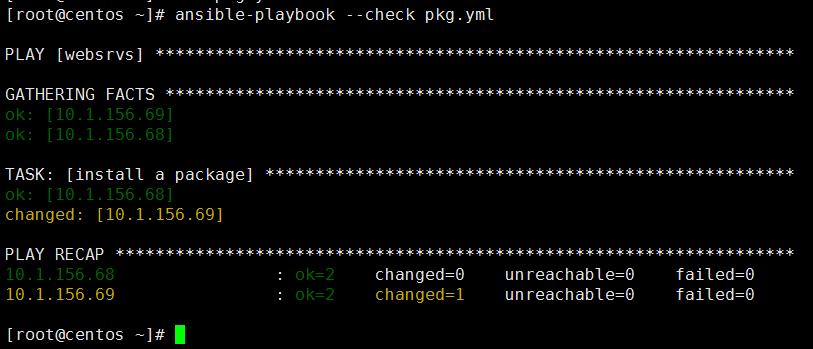
示例4:在hosts Inventory中为每个主机定义专用变量值的第二种方法

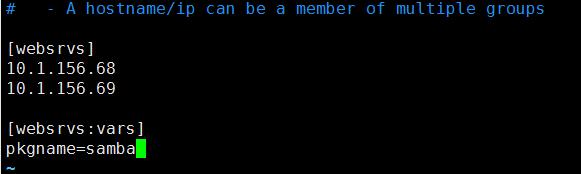
测试,也是可以的
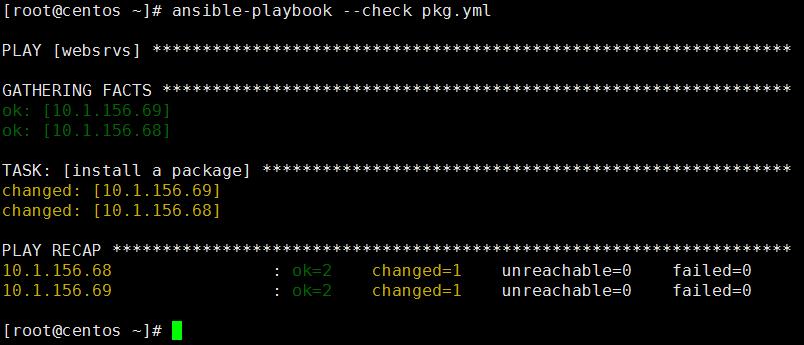
Templates:模板,文本文件,内部嵌套有模板语言脚本
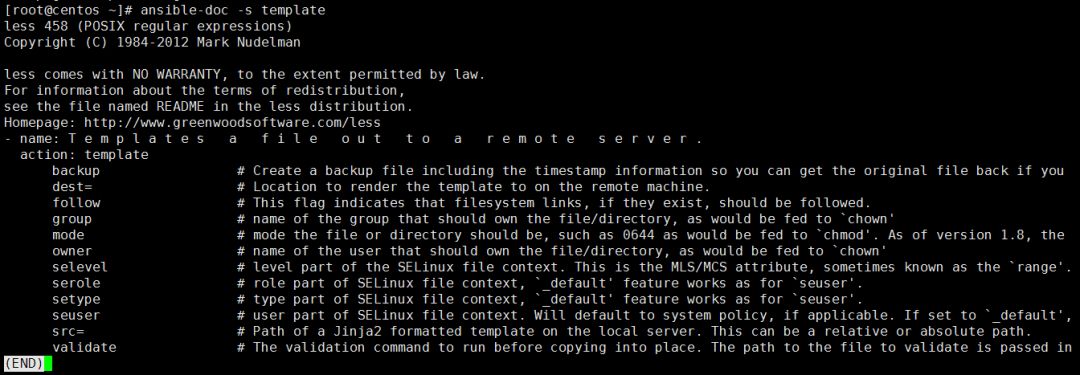
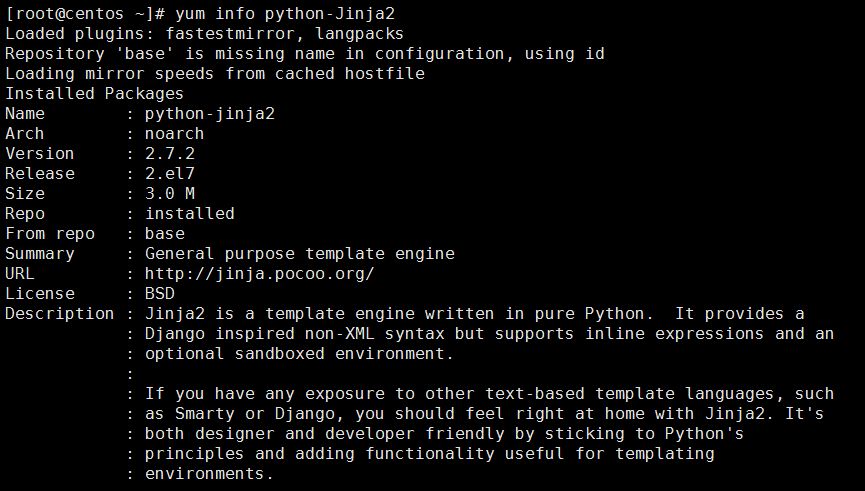
语法:
字面量:
字符串:使用单引号或双引号;
数字:整数、浮点数;
列表:[item1, item2, ...]
元组:(item1, item2, ...)
字典:{key1:value1, key2:value2, ...}
布尔型:true/false
算术运算:
+, -, *, /, //, %, **
比较操作:
==, !=, >, <, >=, <=
逻辑运算:and, or, not
执行模板文件中的脚本,并生成结果数据流,需要使用template模块;
template:
-a " "
src=
dest=
mode=
onwer=
group=
注意:此模板不能在命令行使用,而只能用于playbook;
示例:利用templates模板来设置nginx的定义cpu的数量
首先利用ansible命令获取当前系统系统的cpu数量

首先备份一下默认的文件

首先在下面的主机传送一个配置文件过来
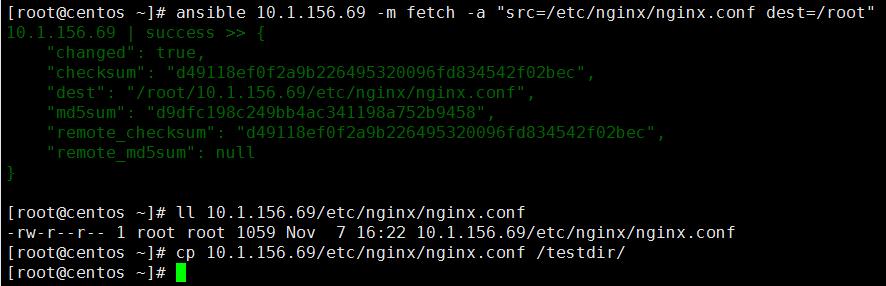
编辑该文件,修改此处为上面利用ansible的setup模块获取的名称
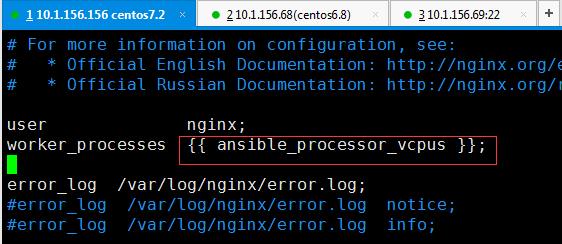
重命名该文件为Jinja2格式后缀的文件

新建一个playbook文件,为了演示,建立一个ngxsrvs组,虽然看上去都一样。。。
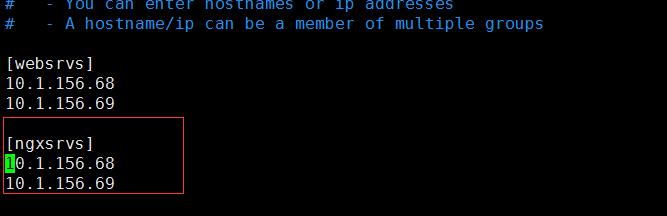
建立playbook文档

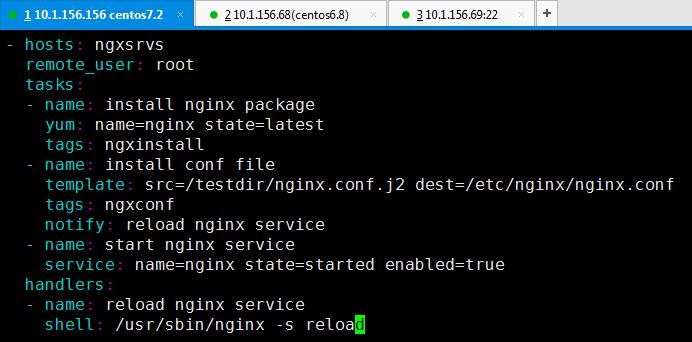
此处为了演示效果,此处把原来的nginx包卸载掉
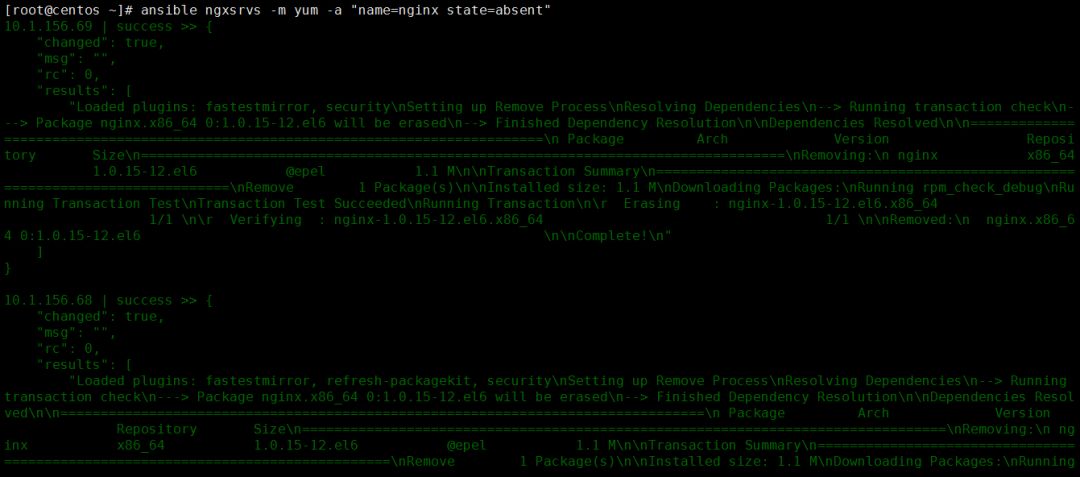
确认安装包卸载掉,并且服务没在线
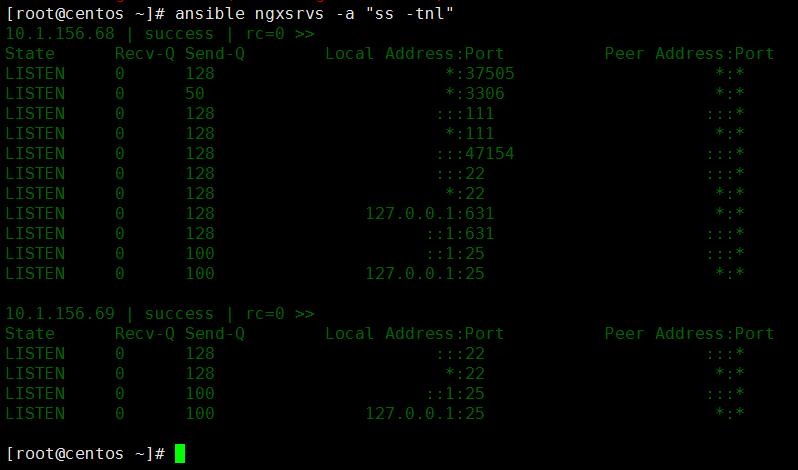
检查playbook的文件有没语法错误

测试运行,此处报错是因为找不到nginx的服务,所以应该是没有问题的
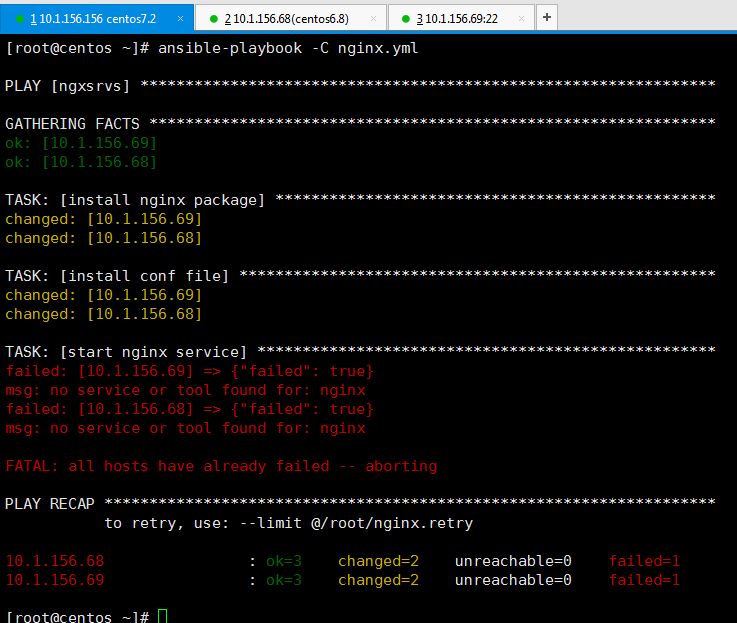
正式运行,没有问题
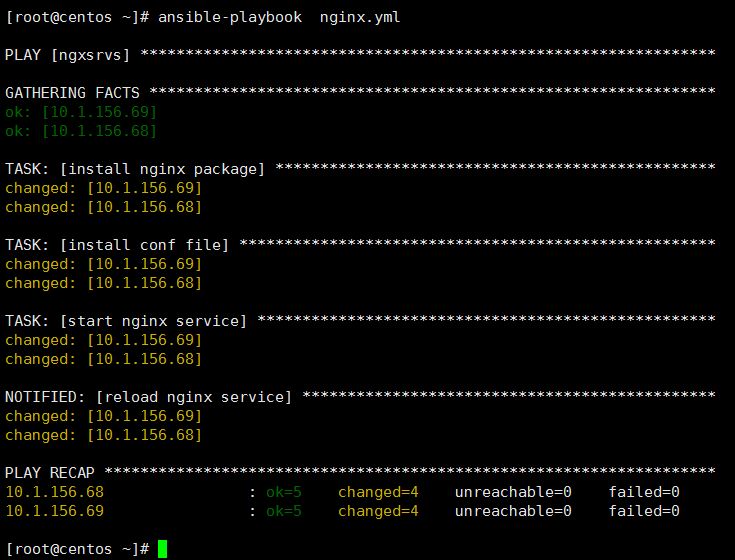
查看一下端口是否已经打开
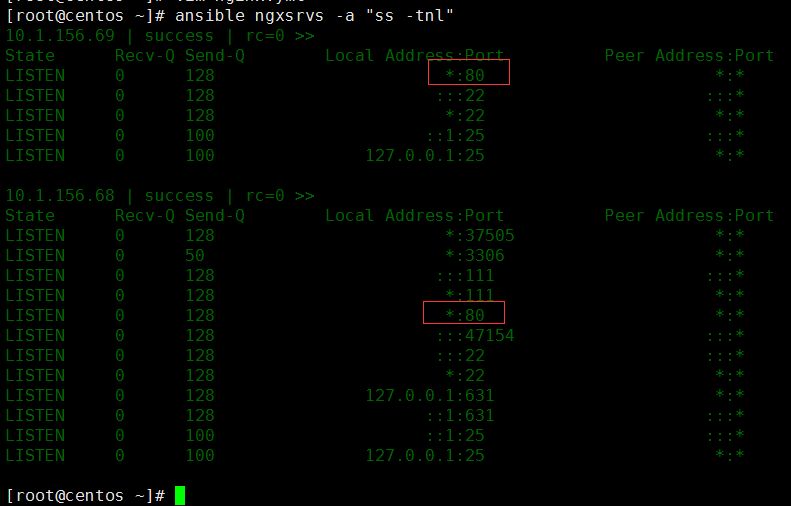
重点检查一下cpu的变量是否有改变,这里可以看到,跟我们ansible_processor_vcpus的值是一样,这样符合我们预期,此处就展示完毕

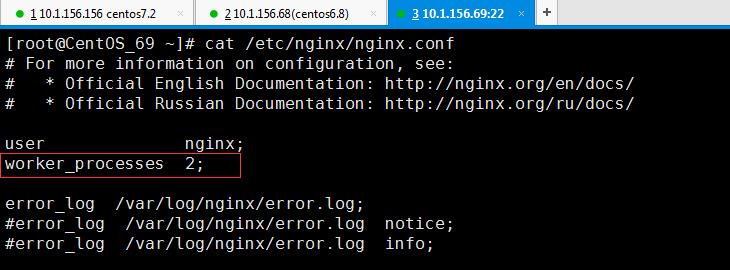
条件测试:when语句在tasks中使用Jinja2的语法格式;
示例:利用Ansible条件测试在CentOS_6和CentOS_7的启动服务
这边首先增加一台ip为10.1.156.70的CentOS7的主机
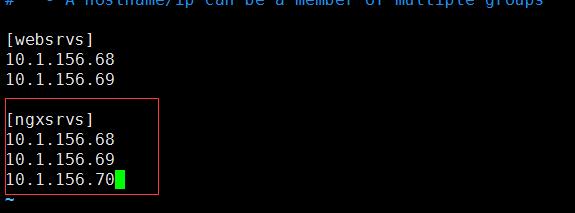
然后我们利用setup模块的命令

在7的上面可以找到该行

在6的上面可以找到该行

根据以上的信息,我们就可以创建一个基于条件判断的playbook文件test.yml

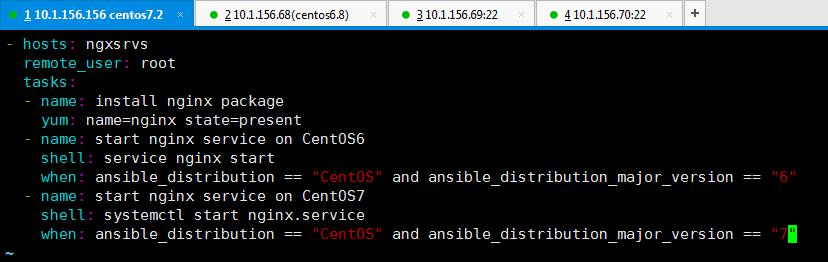
为了演示效果,实验前把CentOS6的nginx先卸载掉,此处70的报错只是因为ssh缺少那边没有提供公钥文件,此处就不再演示
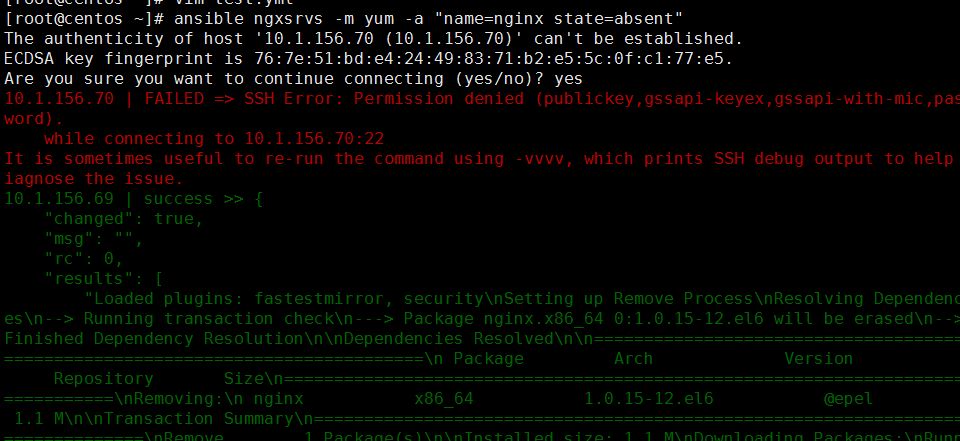
检查playbook语法有没有问题

测试运行,没有报错,可以看出当执行service nginx start命令时候,只有CentOS6的主机执行了命令,不过开始那里提示有skipping信息是为什么?CentOS7开始也提示有skipping信息?但是后面确实是执行成功了,下面正式运行该playbook看看效果。
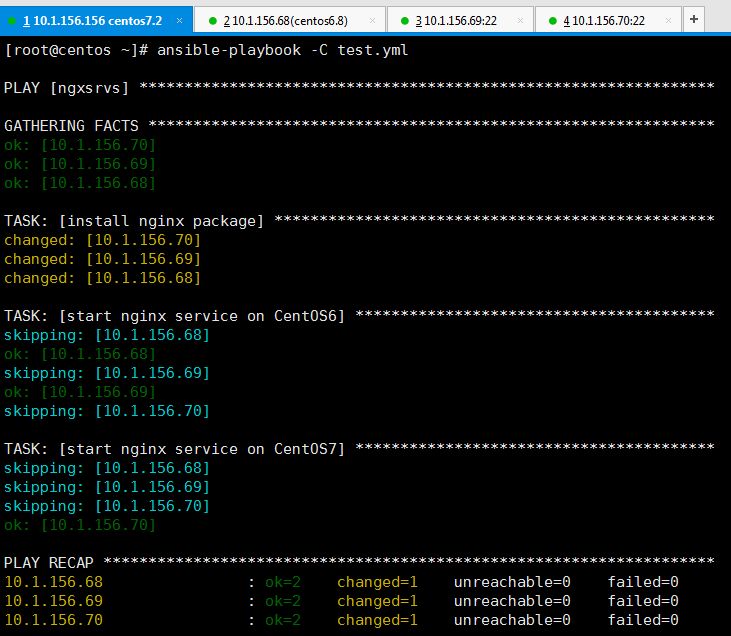
正式运行,似乎没有报什么错误
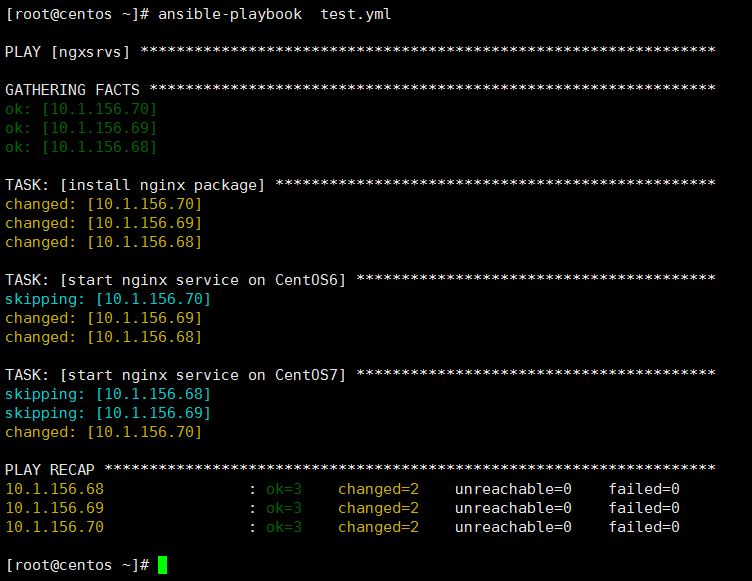
看看服务是否已经开启,此处可见80端口已经开发,应该是没有问题的,此处就不浏览主页做测试了
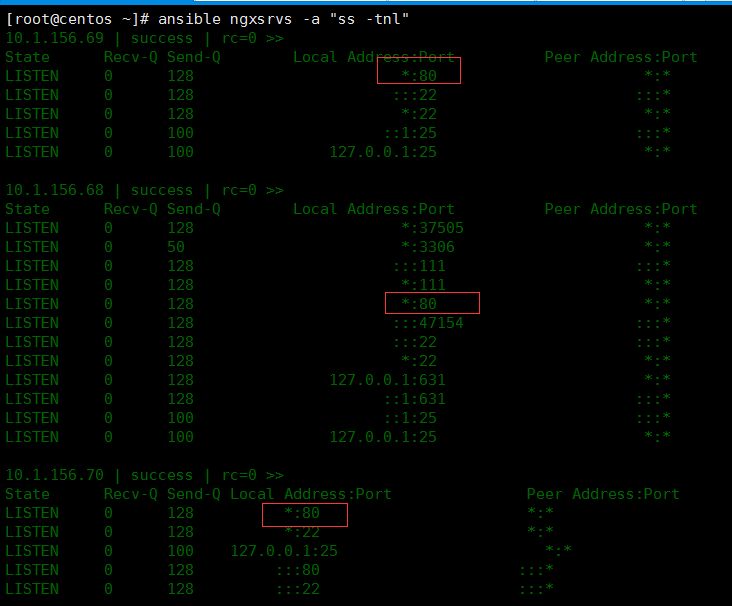
循环:迭代,需要重复执行的任务;
对迭代项的引用,固定变量名为"item”,使用with_item属性给定要迭代的元素;
元素:列表
字符串
字典
基于字符串列表给出元素示例:
示例:基于列表的方式安装多个安装包

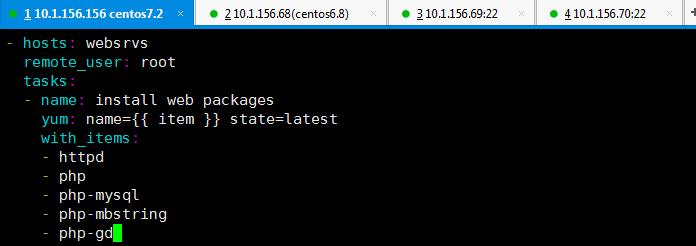
检查语法

测试运行,没有报错(这里就以69和70两台不同的版本的CentOS来做测试)
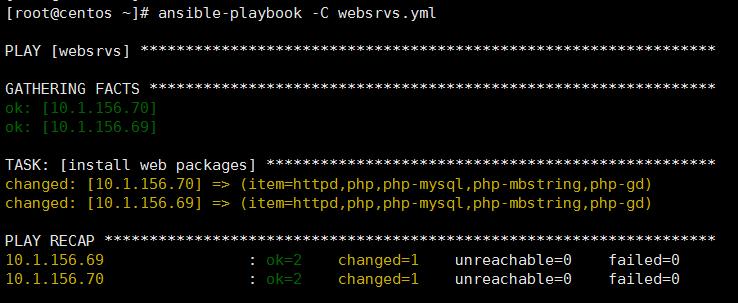
正式运行,69的机器报错了,看了一下原因,是下载php-mbstring的时候出错了,此处原因应该是虚拟挂载CentOS6.8的cd1导致的,挂载cd2应该就解决此问题,不过部分安装包应该是在cd1里面,所以小伙伴们最好找一个安全包都全的yum仓库
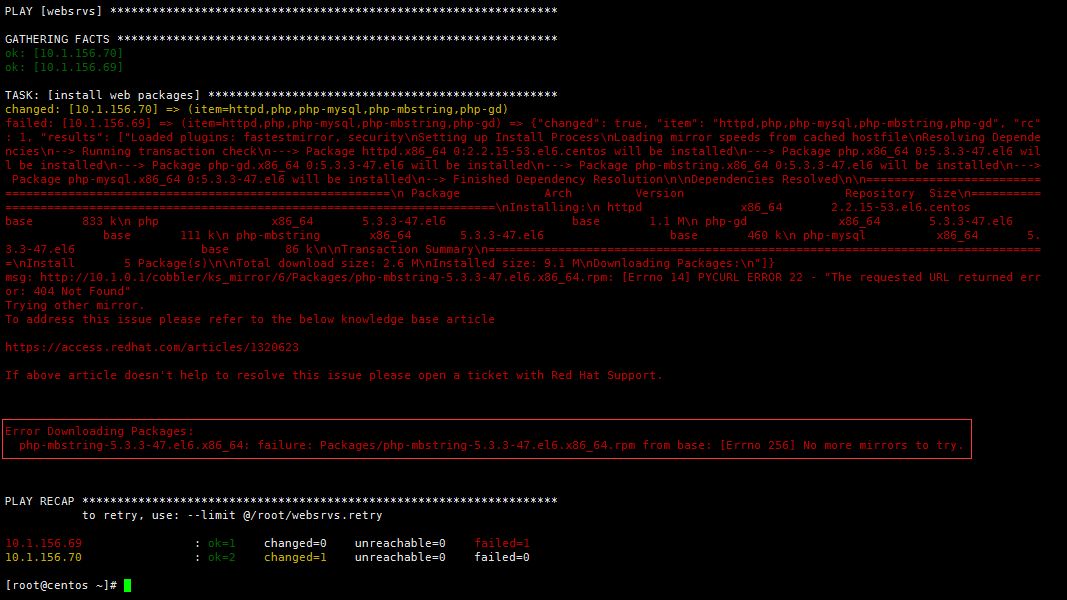
重新配置好yum仓库,并且把先前安装的先卸载掉,以配置实验
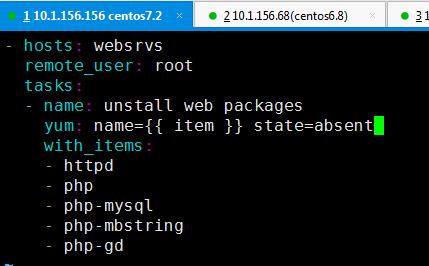
此处可以看出来,由于69主机刚报错了一个,所以所有的包都没有安装,7上面倒是都已经安装过了
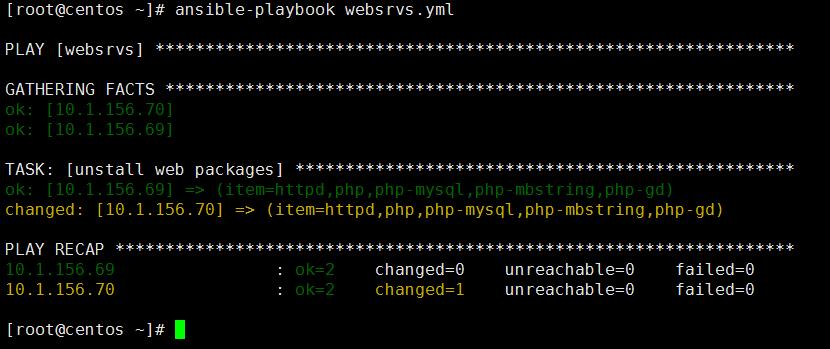
重新运行脚本,没有报错了
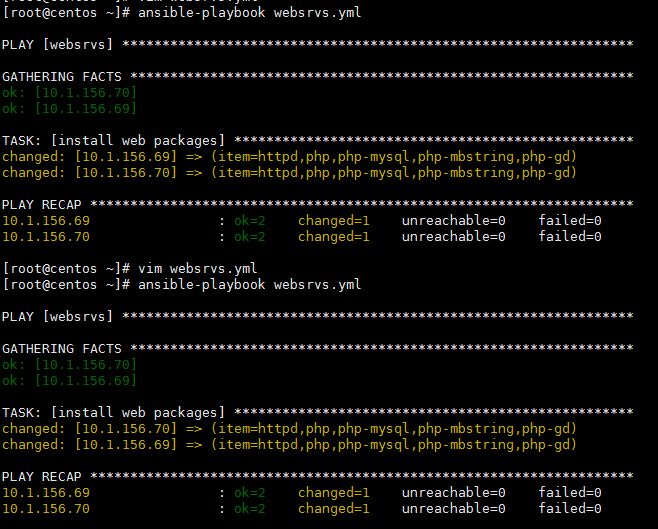
验证,发现已经安装上了,此处就不再看其他安装包的安装情况了,应该没有大问题
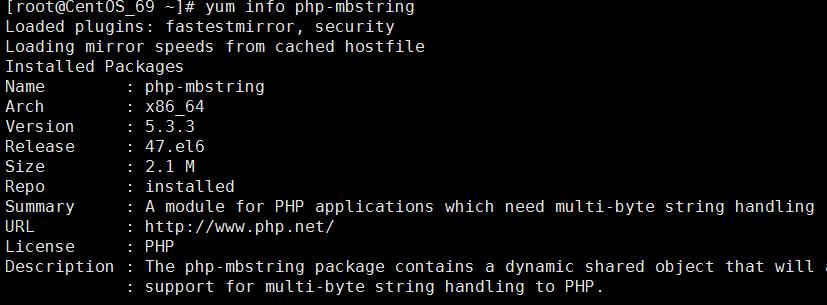
基于字典列表给元素示例:
示例:创建指定的用户并属于指定的组

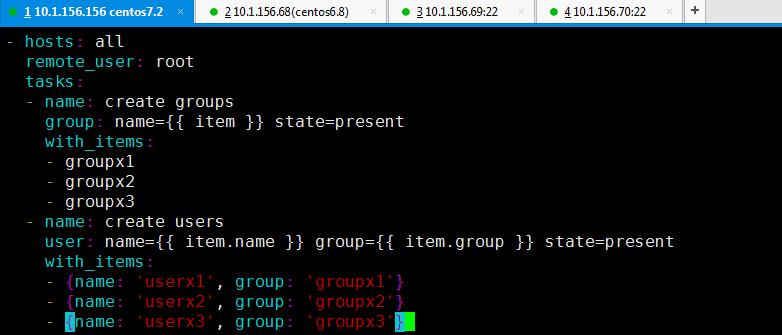
检查语法

测试运行,没有提示有任何变化?
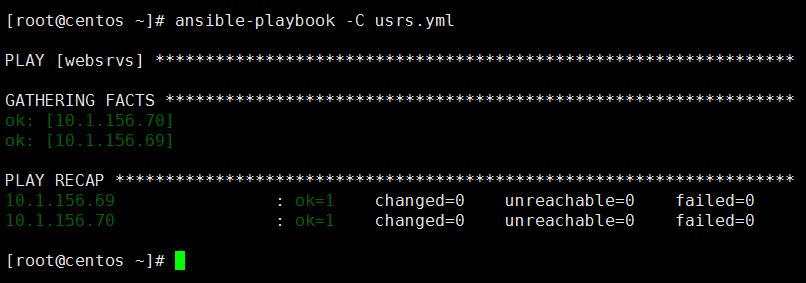
正式运行,可以看见创建了对应的用户和组
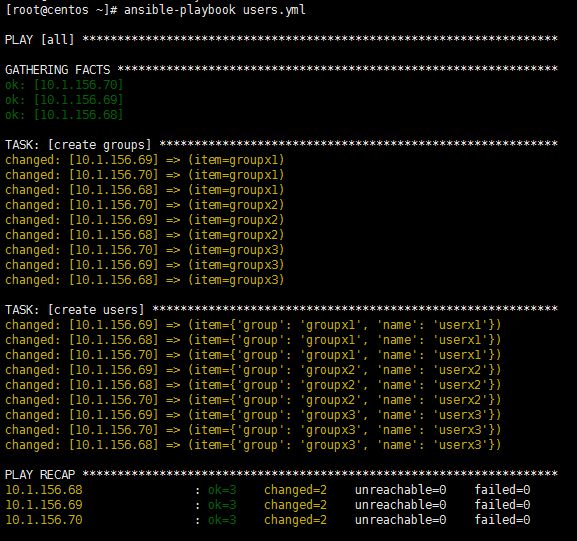
验证,符合我们预期
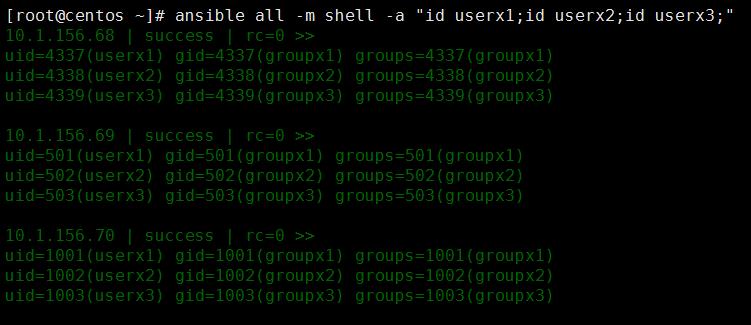
角色:roles
以特定的层级目录结构进行组织的tasks、variables、handlers、templates、files等;
role_name/
files/:存储由copy或script等模块调用的文件;
tasks/:此目录中至少应该有一个名为main.yml的文件,用于定义各task;其它的文件需要由main.yml进行“包含”调用;
handlers/:此目录中至少应该有一个名为main.yml的文件,用于定义各handler;其它的文件需要由main.yml进行“包含”调用;
vars/:此目录中至少应该有一个名为main.yml的文件,用于定义各variable;其它的文件需要由main.yml进行“包含”调用;
templates/:存储由template模块调用的模板文本;
meta/:此目录中至少应该有一个名为main.yml的文件,定义当前角色的特殊设定及其依赖关系;其它的文件需要由main.yml进行“包含”调用;
default/:此目录中至少应该有一个名为main.yml的文件,用于设定默认变量;
在playbook中调用角色的方法:
- hosts: HOSTS
remote_user: USERNAME
roles:
- ROLE1
- ROLE2
- { role: ROLE3, VARIABLE: VALUE, ...}
- { role: ROLE4, when: CONDITION }
示例:创建对应的服务目录下面的模版

首先创建对应的目录

确认一下目录是否正确
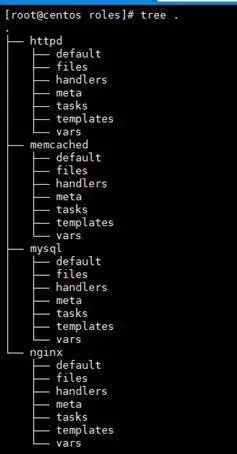
首先准备一个安装包,放到nginx/file/目录下面
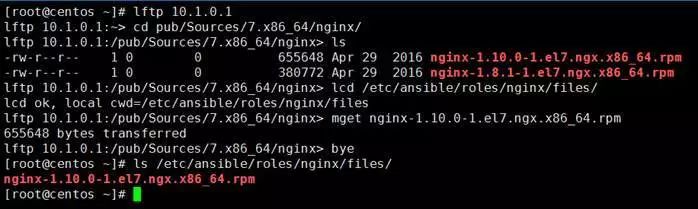
新建一个nginx的task模板

大家可以发现此处的模板跟之前的不一样,比如说,开头没有了定义主机、用户、和task等,此处的task会自行查找/etc/ansible/roles/nginx/task/main.yml的任务(此处文件本身也是在task目录下面)。
再比如说,该处指定的copy命令的src=FILENAME也是相对路径,其绝对路径为/etc/ansible/roles/nginx/file/FILENAME。又比如说定义了notify但是这里并没有handlers,是因为此处定义了的notify的名字会自行去查看该目录下面即/etc/ansible/roles/nginx/handlers/main.yml里面的handlers。还有template那里,大家有没发现也是用的相对路径,此处绝对路径为在/etc/ansible/roles/nginx/template/nginx.conf.j2。所以大家清楚了吗?
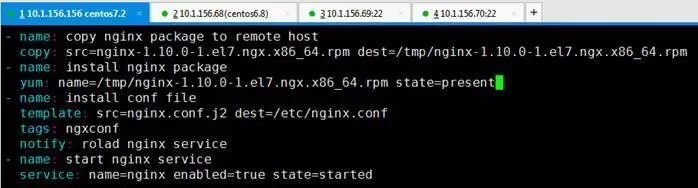
接着是定义/etc/ansible/roles/nginx/handlers/main.yml

此处的文件就是用来承上面的notify里面为什么没有定义的handlers的原因,因为已经定义在../handlers/main.yml里面了。

复制nginx.conf文件到templates目录下面为nginx.conf.j2

编辑里面定义的cpu数量,之前是2,所以此处我们也可以利用算数表达式来控制cpu的数量,比如此处-1,到时候看到的cpu数量应该是为1。
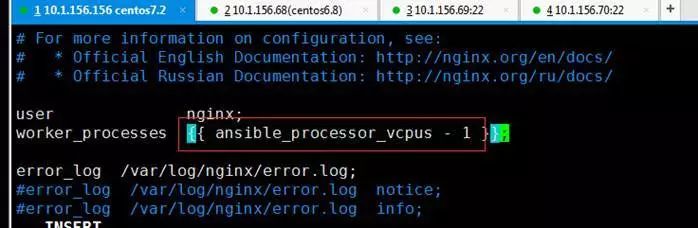
再复制/etc/nginx/conf.d/default.conf到nginx/templates/default.conf.j2

然后编辑此文件

编辑原来的端口号为一个变量值ngxport
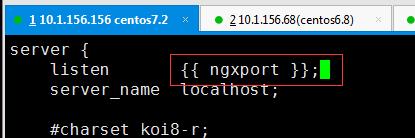
此时需要重新编辑task/main.yml文件

主要添加一下内容
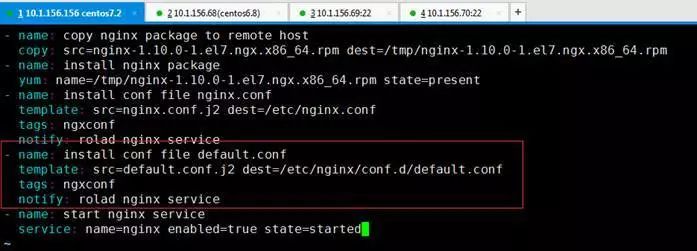
此时我们就可以定义变量文件了

比如说定义ngxport的变量为8888
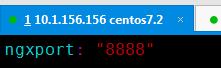
此时所有的元素暂时都足够了,meta和default的文件夹在此处暂时用不上,然后我们在/etc/ansible/目录下面创建一个nginx.yml的文件
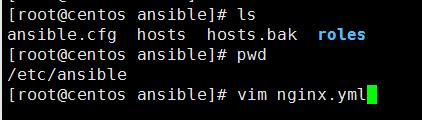
注意此处的roles里面的nginx要在/etc/ansible.cfg文件里面有对应的设定
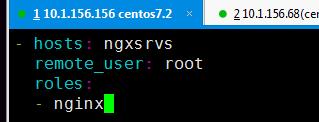
编辑查看ansible.cfg文件

可以看见系统默认的roles路径也是在此处,所以我们去掉#号来启用它

修改成如下

以上都准备好了以后,检查一下nginx.yml语法,暂时并没有报错

然后测试运行,可以看见此处报错了,看了一下报错的原因,是因为找不到/tmp/nginx安装包,因为只是测试运行,并没有传送安装包到目标主机上面,所以此处报错是正常的可以不予理会。
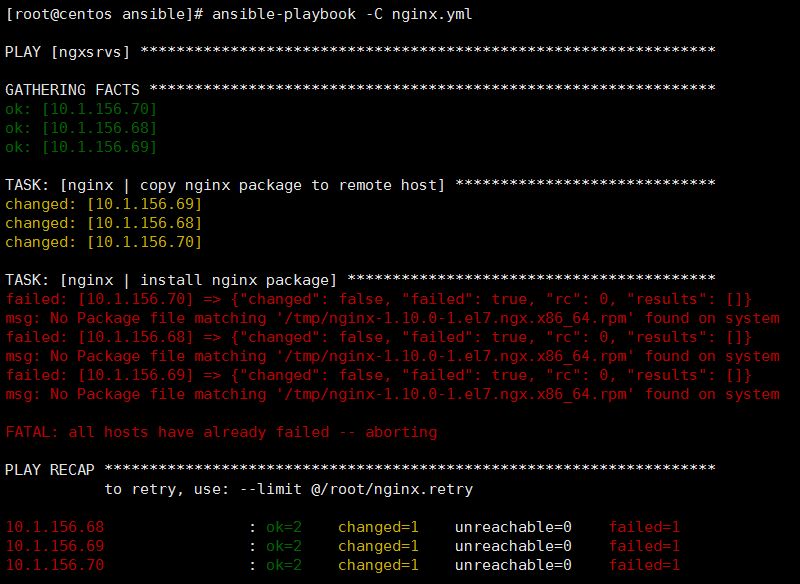
下面正式运行该脚本,此处报错了,原因看了一下,nginx安装包是el7版本的,在centos6上面并不能安装。以及handlers出问题了。
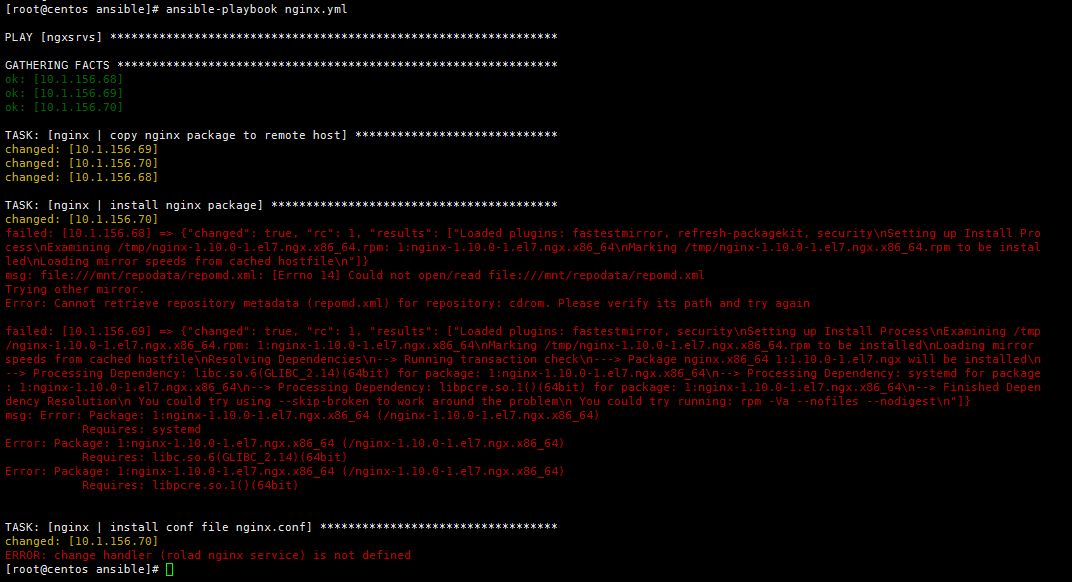
此处修改一下tasks/main.yml,以下红色内容为修改部分,意思就是,CentOS7系统从远程复制的安装包安装,CentOS6则直接从yum仓库源安装,6和7的nginx的配置文件应该是一样的,暂时先这么操作实验看看结果,并且先把CentOS7系统的nginx安装包删除掉,以重新演示效果。notify处的语法错误,此处补上。
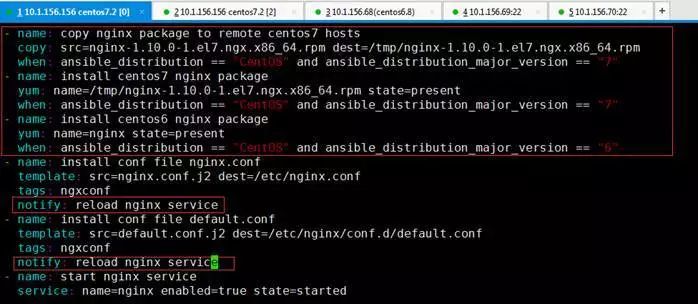
修改完以上的内容,重新测试运行
可以看出来此处还是有报错内容,
第一个报错内容为找不到安装包,此处是正常的,因为安装包还是传过去(上一次运行的时候传送过去的安装包我已经删掉了,所以此处需要重传)
第二个报错内容为找不到nginx服务,此处也是正常的,因为nginx安装包还没有安装
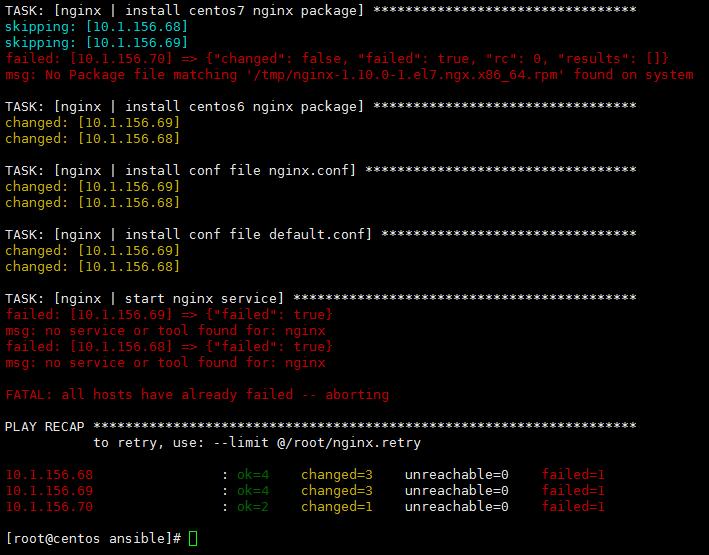
正常重新运行一下nginx.yml脚本看看,发现已经没有报错的地方了
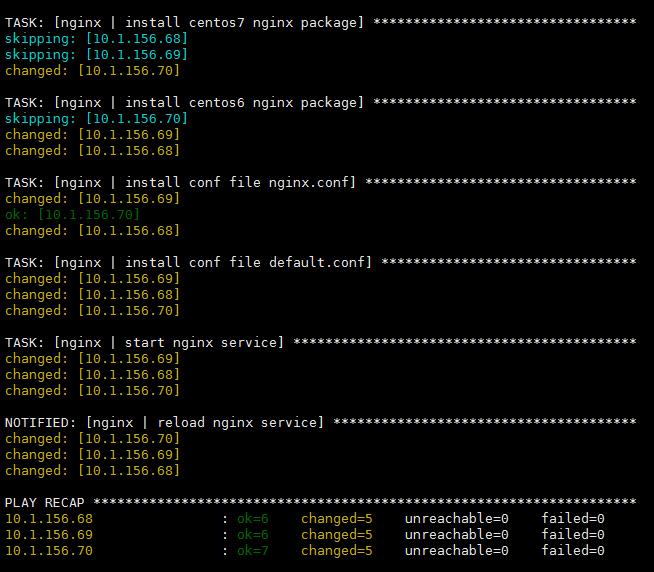
验证结果,发现8888端口已经打开
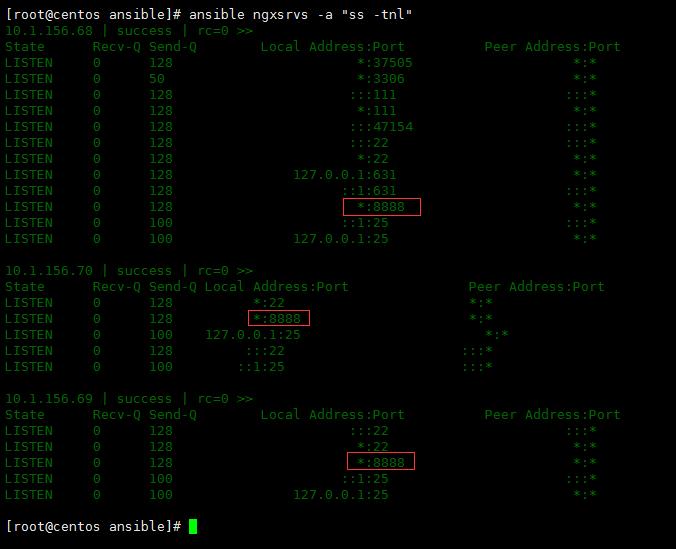
cpu数量的设置也跟我们之前配置的是一样的,实验到此结束
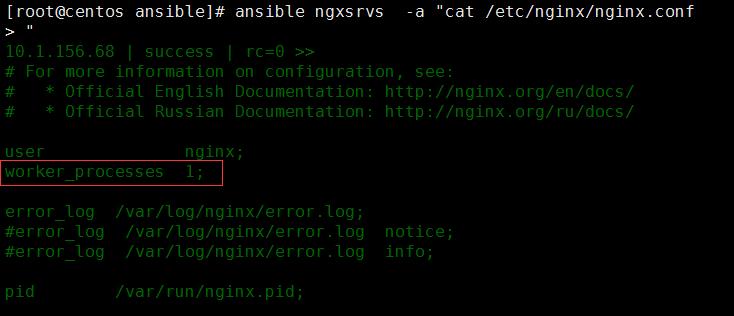
示例2:根据以上内容,修改端口号
当我们写好模板以后,需要修改端口号,也是非常容易的,而且我们也可以通过在nginx.yml上面通过roles传递变量

例如像以下这样子操作
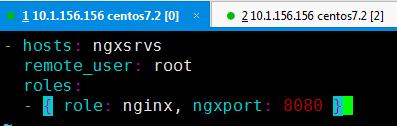
测试运行一下看看有没有错误,可以看见在复制配置文件和重启服务那里有了变化,这符合我们预期
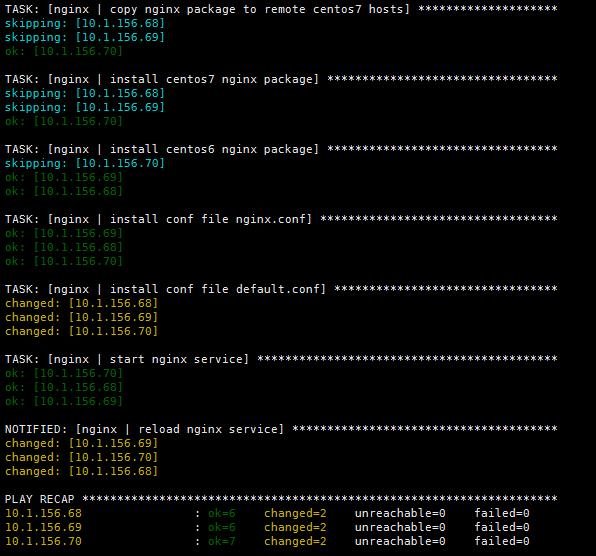
正式运行一下看看,能正常运行
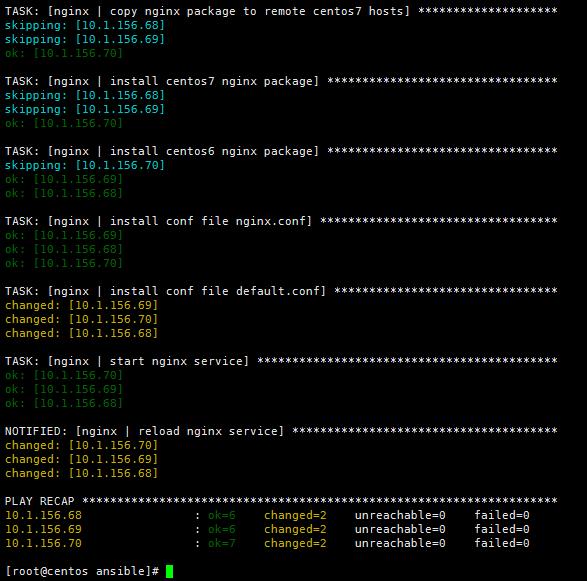
验证端口号是否修改成功,看到8080端口,表示操作没有问题
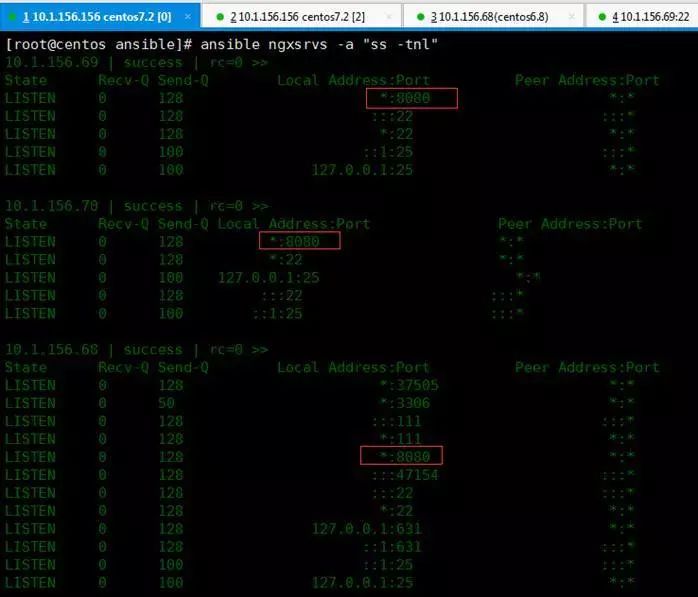
以上是运行成功了,但是细心的同学会发现,这样所有程序都跑一遍也麻烦,所以我们可以用之前了解到的标签来执行特定的操作即可,也可以直接传递相应的变量。
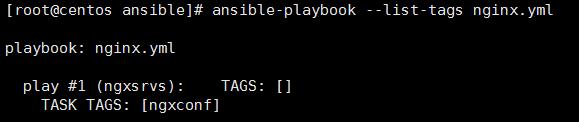
直接传递参数测试运行,好像没有问题
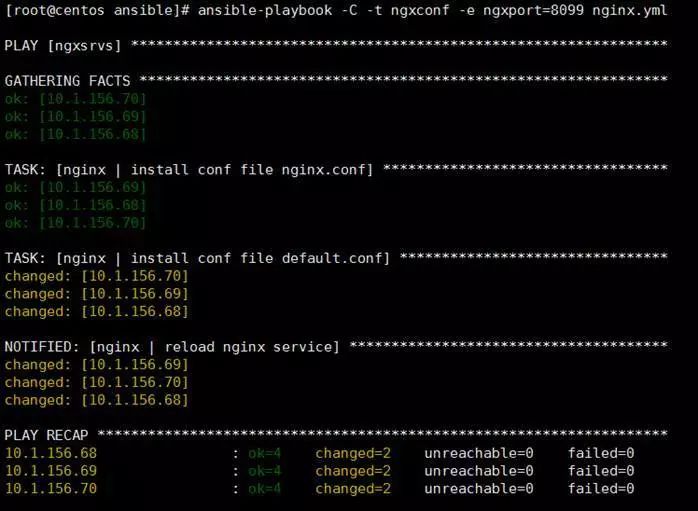
正式运行
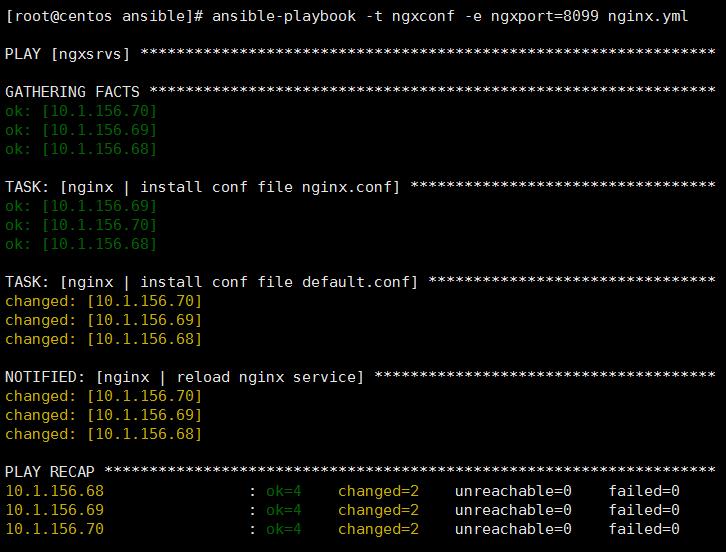
查看端口号是否正确,此处可以看见是我们定义的8099端口,测试成功
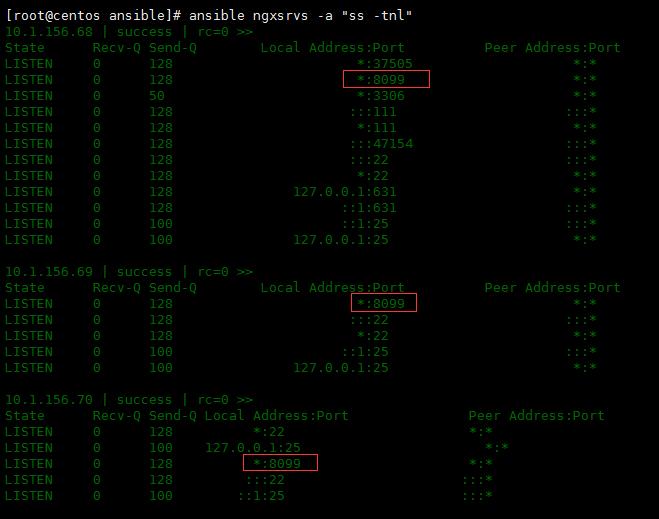
示例:实现httpd不同主机不同的端口号
首先先把定义的端口号先屏蔽掉

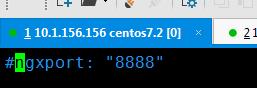
编辑/etc/ansible/hosts文件

定义对应的端口号,然后测试
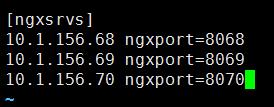
然后记得把nginx.yml文件里面也改回来
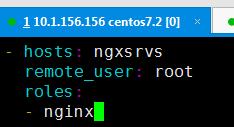
这里直接运行就不先做测试了,不过一般同学们还是做好测试工作比较好
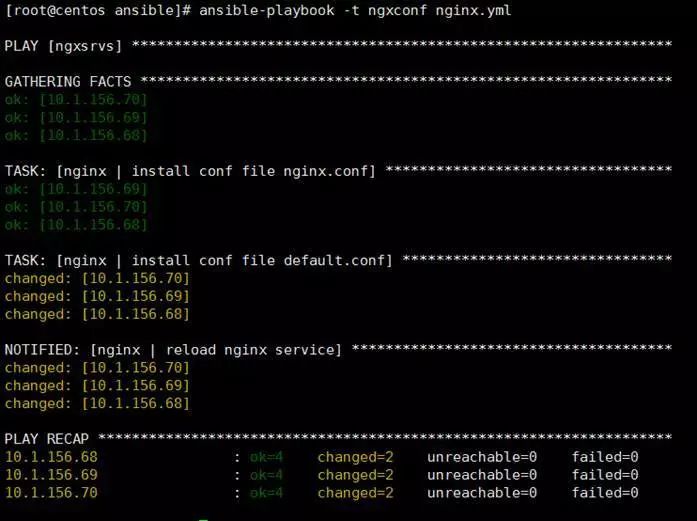
验证端口号,也符合我们预期
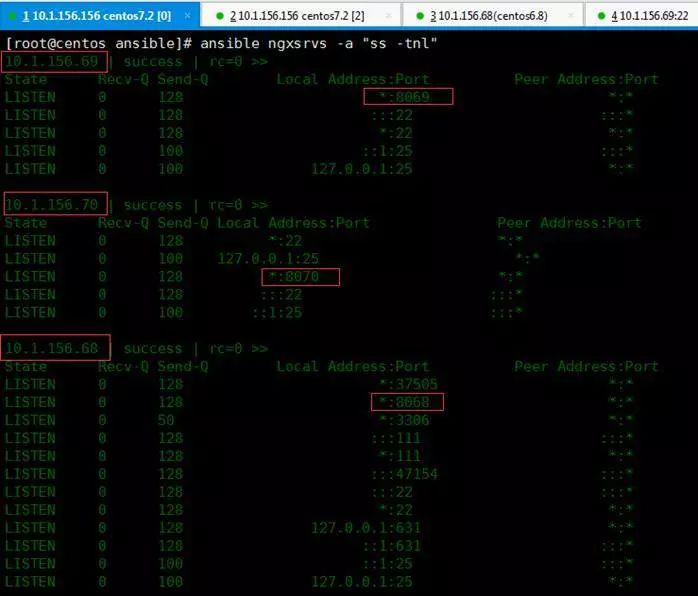
示例:在同一个yml配置文件里面运行两个服务模板程序
这里以memcached为例,首先复制memcached的配置文件到对应的templates目录下来为.j2的文件

memcached服务是依靠设置内存参数来定义的,所以我们得首先用ansible来确认系统的内存变量参数值是什么,并且通过以下图可以看见两个系统参数都是一致的。
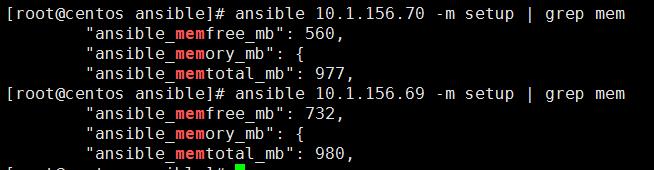
编辑memcached.j2文件

定义变量参数
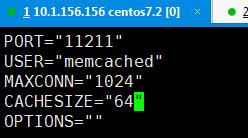
改成
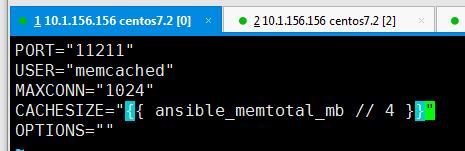
开始定义memcached的任务文件

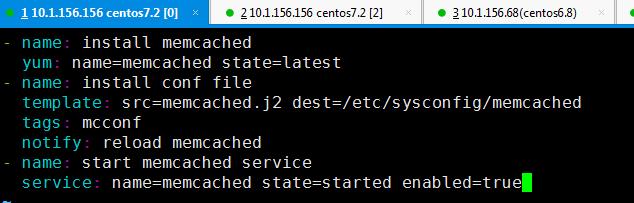
定义handlers文件


把memcached定义在ngnix.yml文件一同运行

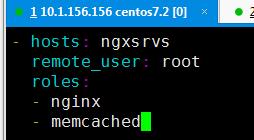
测试运行,只是安装包还没有安装,提示的错误都问题不大,是正常的
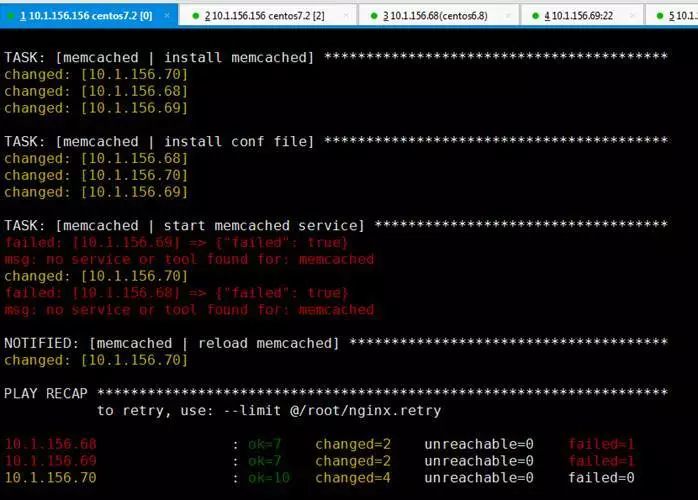
正式运行
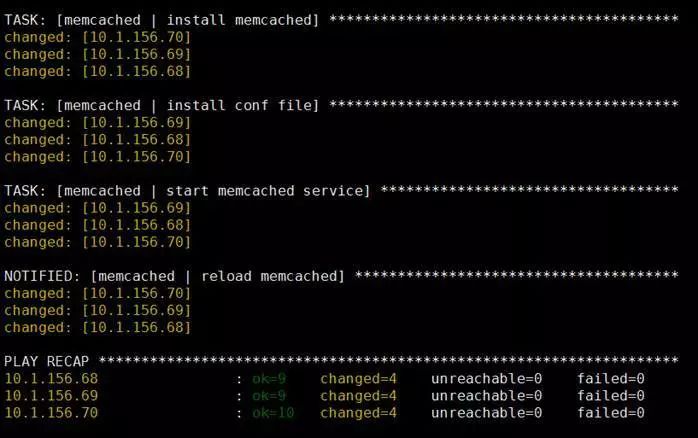
验证服务是否开启,且是否设置好预期可用内存
可以看见11211端口已经打开
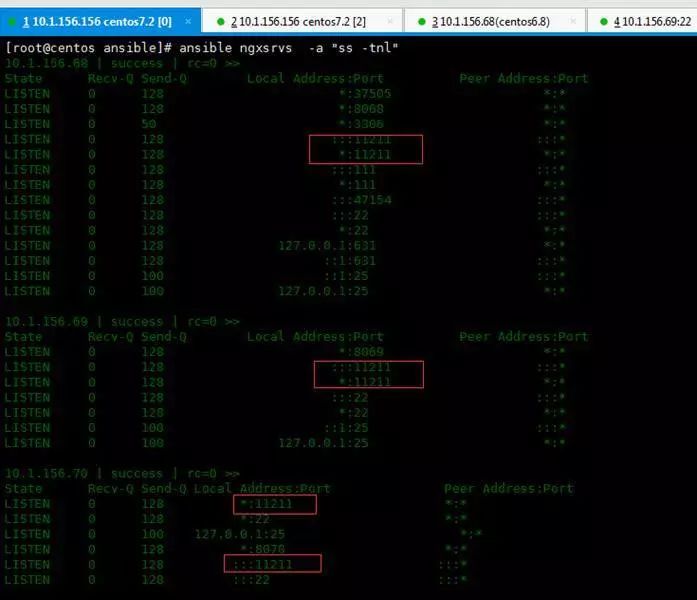
查看可用内存,原来的数值是970~980多,这里200多,符合除以4的预期效果
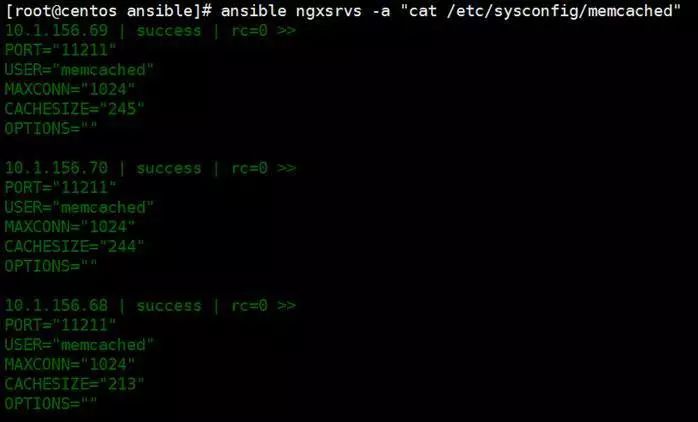
示例:根据不同的系统安装mysql包
首先定义一个tasks的模板

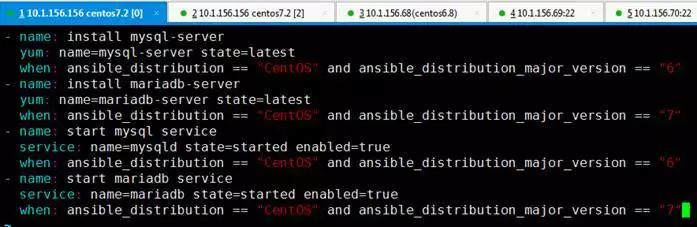
定义一个yaml调用角色脚本

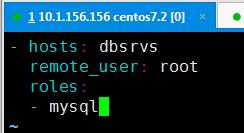
设置hosts文件添加dbsrvs组

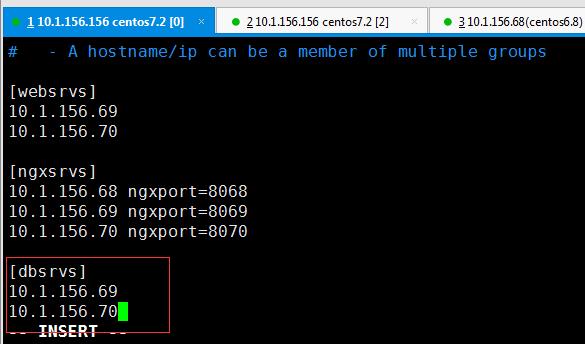
测试语法

测试运行调用角色脚本db.yml,应该没有大问题
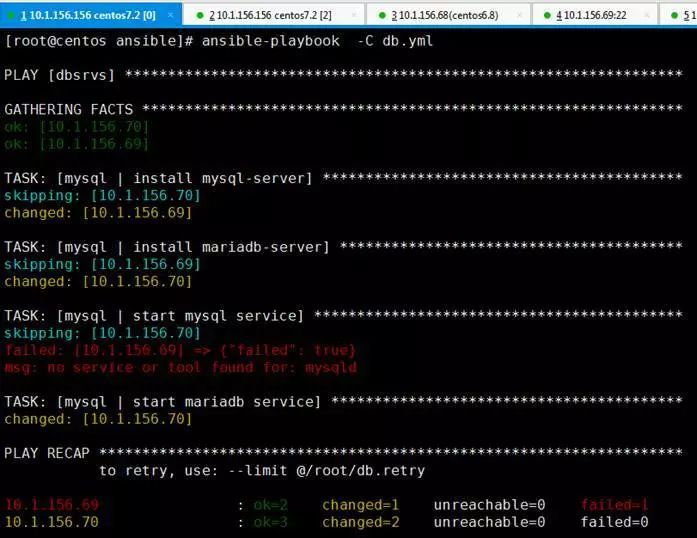
正式运行,没有报任何错误
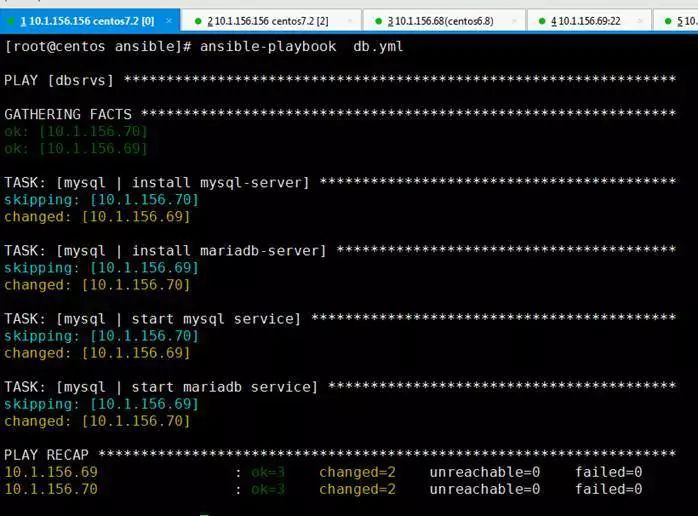
验证服务是否已经开启
可以看见mysql和mariadb服务均已经开启
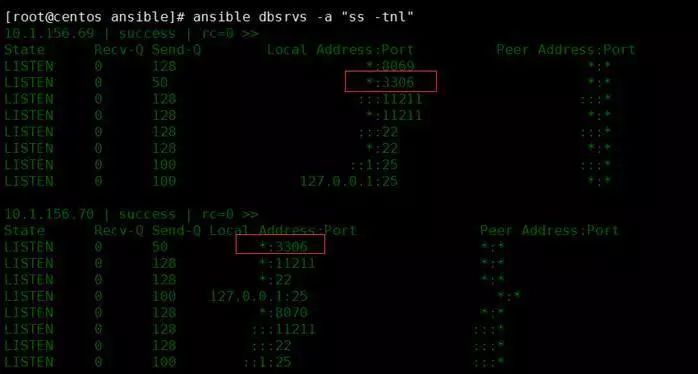
写在最后,关于ansible的能最多控制几台主机
此处是在配置文件里面定义的,默认是5台主机,如果把主机的控制的主机调大,估计也要相对应性能的主机当ansible服务器
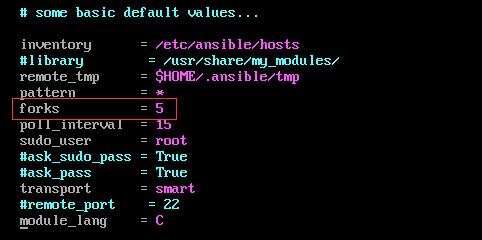
下面总结几个小点:
1、 ansible的playbook.yml文件要求的格式比较严格,有时候少了几个空格,或者空格位置不妥当的时候,系统均默认此格式为错误,所以需要小心
2、 有时候输入错了ansibile不能识别的错误,用- - syntax-check 或者 –check 测试文件的时候并不会提示有任何提示,需要实际运行才能会报错。
3、 有一次写playbook.yml文件的时候,检查过是没有问题,但是测试一直出问题,后来把所有重写一遍就好,也可能是哪里错了自己没看见。
来源:http://weiweidefeng.blog.51cto.com/1957995/1895261

- MORE | 往期精彩文章 -
长按二维码关注民工哥技术之路
-------------------------------
感谢大家的阅读,下面是一个抽奖链接,点击链接进去参与抽奖吧,2019年6月9日21:59开奖,感谢大家的支持!
正在看的你,点这里有惊喜哦~
以上是关于看完这243张图片,轻松掌握 Ansible !的主要内容,如果未能解决你的问题,请参考以下文章